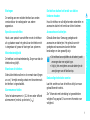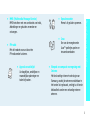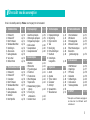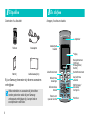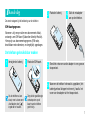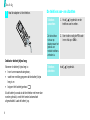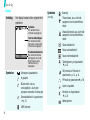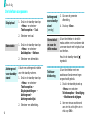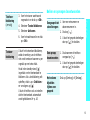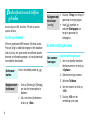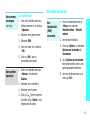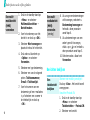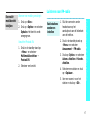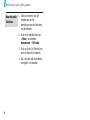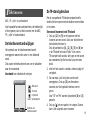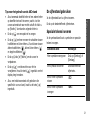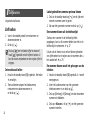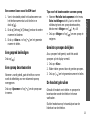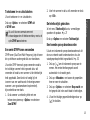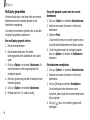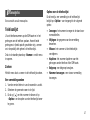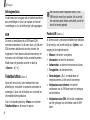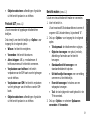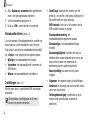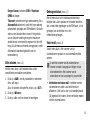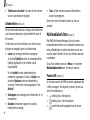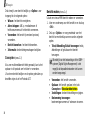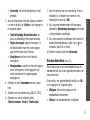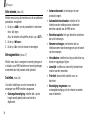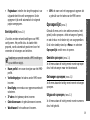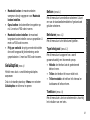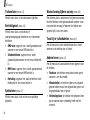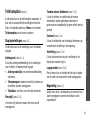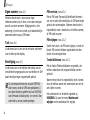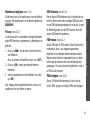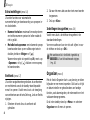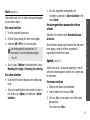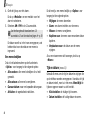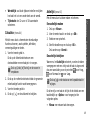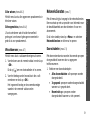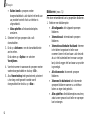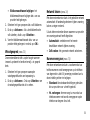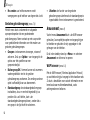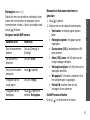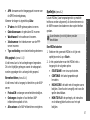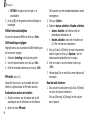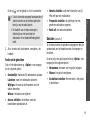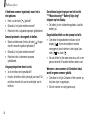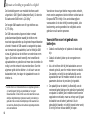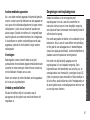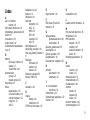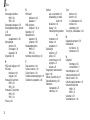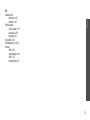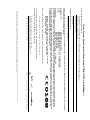* Mogelijk is niet alle informatie in deze gebruiksaanwijzing van toepassing op uw telefoon. Dit
hangt af van welke software is geïnstalleerd en welke provider u hebt. Drukfouten voorbehouden.
World Wide Web
http://www.samsungmobile.com
Printed in Korea
Code No.:GH68-06672A
Dutch. 03/2005. Rev 1.0

SGH-X140
Gebruiksaanwijzing

Verkeersveiligheid voor alles
Gebruik de telefoon niet tijdens het rijden. Parkeer
eerst de auto.
Uitschakelen bij het tanken
Gebruik de telefoon niet bij een tankstation of in de
buurt van brandstoffen of chemicaliën.
Uitschakelen in een vliegtuig
Mobiele telefoons kunnen storingen in elektronische
systemen veroorzaken. Het gebruik ervan in
vliegtuigen is gevaarlijk en niet toegestaan.
Uitschakelen in de nabijheid van medische
apparatuur
In ziekenhuizen en andere zorginstellingen wordt
vaak apparatuur gebruikt die niet bestand is tegen
externe radiosignalen. Houd u aan alle geldende
regels of voorschriften.
Belangrijke
veiligheids
informatie
Het niet opvolgen van deze richtlijnen
kan tot gevaarlijke situaties leiden en
kan in strijd met de wet zijn.

Belangrijke veiligheids informatie
1
Storingen
De werking van een mobiele telefoon kan worden
verstoord door de radiosignalen van andere
apparatuur.
Speciale voorschriften
Houd u aan speciale voorschriften en zet de telefoon
uit op plaatsen waar het gebruik van de telefoon niet
is toegestaan of gevaar of storingen kan opleveren.
Waterbestendigheid
De telefoon is niet waterbestendig. Zorg ervoor dat de
telefoon droog blijft.
Stand van de telefoon
Gebruik de telefoon alleen in de normale stand (tegen
uw oor). Vermijd onnodig contact met de antenne als
de telefoon is ingeschakeld.
Alarmnummer bellen
Toets het alarmnummer in (112 of een ander officieel
alarmnummer) en druk op de toets [ ].
De telefoon buiten het bereik van kleine
kinderen houden
Houd de telefoon en alle bijbehorende onderdelen en
accessoires buiten het bereik van kleine kinderen.
Accessoires en batterijen
Gebruik alleen door Samsung goedgekeurde
accessoires en batterijen. Het gebruik van niet-
goedgekeurde accessoires kan de telefoon
beschadigen en kan gevaarlijk zijn.
Deskundige technische service
Laat het onderhoud van de telefoon altijd over aan
gekwalificeerde technici.
Zie "Informatie met betrekking tot gezondheid en
veiligheid" op pagina 63 voor meer informatie over
veiligheid.
• De telefoon kan ontploffen als de batterij wordt
vervangen door een onjuist type.
• Volg bij het verwijderen van oude batterijen de
aanwijzingen van de fabrikant op.

2
Deze handleiding
In deze gebruikershandleiding vindt u beknopte
informatie over het gebruik van uw telefoon.
Raadpleeg "Aan de slag" en "Andere functies van de
telefoon gebruiken" als u de basisfuncties van uw
telefoon snel onder de knie wilt krijgen.
In deze handleiding worden de volgende
instructiesymbolen gebruikt:
De volgende informatie heeft betrekking
op de veiligheid of de functies van de
telefoon. Neem deze informatie zorgvuldig
door.
Op de pagina waarnaar wordt verwezen,
vindt u meer informatie.
→
U moet op de navigatietoetsen drukken
om naar de betreffende optie te gaan en
deze te selecteren.
[naam toets]
Een toets op de telefoon.
Bijvoorbeeld
[].
<functietoets>
Een functietoets, waarvan de functie in
het scherm van de telefoon wordt
weergegeven. Bijvoorbeeld <
Menu
>.
• Telefoonlijst
U kunt maar liefst 1000
telefoonnummers opslaan.
Speciale
functies op
uw telefoon
•WAP browser
Draadloze toegang tot het web
en tot diverse diensten en
actuele informatie.

3
Speciale functies op uw telefoon
• MMS (Multimedia Message Service)
MMS-berichten met een combinatie van tekst,
afbeeldingen en geluiden verzenden en
ontvangen.
•FM radio
Met de headset naar uw favoriete
FM-radiozender luisteren.
• Agenda en actielijst
Uw dagelijkse, wekelijkse en
maandelijkse planningen en
taken bijhouden.
• Spraakrecorder
Memo's of geluiden opnemen.
•Java
Een van de meegeleverde
Java™-spelletjes spelen en
nieuwe downloaden.
• Simpele en compacte vormgeving met
Intenne
Met de krachtige intenne-technologie van
Samsung, waarbij de antenne onzichtbaar in
het toestel is ingebouwd, verkrijgt u de beste
belkwaliteit zonder een onhandige externe
antenne.

4
Inhoud
Uitpakken 6
Controleer of u alles hebt
De telefoon 6
Knoppen, functies en locaties
Aan de slag 7
De eerste stappen bij de bediening van de telefoon
De telefoon gebruiksklaar maken ............................. 7
De telefoon aan- en uitzetten .................................. 8
Toetsen en display ................................................. 9
Toegang tot menufuncties ..................................... 11
De telefoon aanpassen.......................................... 12
Bellen en oproepen beantwoorden.......................... 13
Andere functies van de telefoon gebruiken 14
Aan de slag met WAP, berichten, FM-radio en andere spe-
ciale functies
Surfen op internet................................................ 14
De telefoonlijst gebruiken...................................... 14
Berichten verzenden ............................................. 15
Berichten bekijken................................................ 16
Luisteren naar FM-radio ........................................ 17
Tekst invoeren 19
ABC-, T9-, cijfer- en symboolstand
Telefoneren 22
Uitgebreide belfuncties
Menuopties 27
Een overzicht van alle menuopties
Problemen oplossen 61
Informatie met betrekking tot gezondheid en vei-
ligheid 63
Index 71

5
Overzicht van de menuopties
Druk in de standby-stand op <
Menu
> voor toegang tot de menustand.
1 Tekstberichten
p. 30
1 Postvak IN
2 Postvak UIT
3 Bericht maken
4 Standaardberichten
5 Instellingen
6 Alles wissen
7 Geheugenstatus
8 Voice mail
9 Infoberichten
p. 30
p. 31
p. 31
p. 32
p. 32
p. 33
p. 33
p. 33
p. 34
2 Multimediaberichten
p. 34
1 Postvak IN
2 Postvak UIT
3 Concepten
4 Bericht maken
5 Standaardberichten
6 Alles wissen
7 Geheugenstatus
8 Instellen
9 Berichtprofiel
p. 34
p. 35
p. 36
p. 36
p. 37
p. 38
p. 38
p. 38
p. 39
3 Oproepenlijst
p. 39
1 Gemiste oproepen
2 Ontvangen oproepen
3 Uitgaande oproepen
4 Alles wissen
5 Gespreksduur
6 Gesprekskosten
*
p. 39
p. 39
p. 39
p. 40
p. 40
p. 40
4 Geluidopties
p. 41
1 Beltoon
2 Belvolume
3 Type belsignaal
4 Toetstoon
5 Toetsvolume
6 Berichtsignaal
7 Spelvolume
8 Waarschuwing tijdens
oproep
9 Toon bij in-/
uitschakelen
0 Andere tonen
p. 41
p. 41
p. 41
p. 41
p. 42
p. 42
p. 42
p. 42
p. 42
p. 42
5 Telefoonopties
p. 43
1 Displayinstellingen
2 Begroeting
3 Eigen nummer
4 Taal
5 Beveiliging
6 Extra instellingen
7 Sneltoets
8 Instellingen
terugzetten
p. 43
p. 43
p. 44
p. 44
p. 44
p. 46
p. 46
p. 46
6 Organizer
p. 46
1 Alarm
2 Agenda
3 Tijd en datum
4 Calculator
5 Actielijst
6 Spraakmemo
7 Wisselkoersen
p. 47
p. 47
p. 48
p. 49
p. 49
p. 50
p. 51
7 Netwerkdiensten
p. 51
1 Doorschakelen
2 Blokkeren
3 Wisselgesprek
4 Netwerk kiezen
5 Nummerweergave
6 Gesloten
gebruikersgroep
p. 51
p. 52
p. 53
p. 53
p. 53
p. 54
8 Amusement
p. 54
1 WAP browser
2 Spelletjes
3 FM radio
4 Geluiden
5 Afbeeldingen
6 Alles wissen
7 Geheugenstatus
p. 54
p. 57
p. 58
p. 59
p. 60
p. 60
p. 60
9 SIM AT
p. 60
* Deze optie wordt alleen weergegeven
als deze door de SIM-kaart wordt
ondersteund.

6
Uitpakken
Controleer of u alles hebt
Bij uw Samsung-leverancier zijn diverse accessoires
verkrijgbaar.
De telefoon
Knoppen, functies en locaties
Telefoon
Reisadapter
Batterij
Gebruiksaanwijzing
Welke onderdelen en accessoires bij de telefoon
worden geleverd en welke bij een Samsung-
verkooppunt verkrijgbaar zijn, kan per land en
serviceprovider verschillen.
Rechterfunctietoets
Linkerfunctietoets
Bellen/menu
bevestigen
Toet s en v oor
speciale functies
Aansluitpunt
headset
Luidspreker
Aan/uit/menu
afsluiten
Alfanumerieke
toetsen
Microfoon
Navigatietoetsen
(Omhoog/
Omlaag/Links/
Rechts)
WAP-browser/
Annuleren/
Corrigeren
Display

7
Aan de slag
De eerste stappen bij de bediening van de telefoon
SIM-kaartgegevens
Wanneer u bij een provider een abonnement afsluit,
ontvangt u een SIM-kaart (Subscriber Identity Module).
Hierop zijn uw abonnementsgegevens (PIN-code,
beschikbare extra diensten, en dergelijke) opgeslagen.
De telefoon gebruiksklaar maken
Verwijder de batterij.
Als de
telefoon al aan
staat, moet u deze eerst
uitschakelen door
[]
ingedrukt te houden.
Plaats de SIM-kaart.
Zorg dat de goudkleurige
contactpunten op de
kaart naar de telefoon
gericht zijn.
1 2
Plaats de batterij. Sluit de reisadapter
aan op de telefoon.
Steek het netsnoer van de adapter in een gewoon
stopcontact.
Wanneer de telefoon helemaal is opgeladen (het
batterijsymbool knippert niet meer), haalt u het
snoer van de adapter uit het stopcontact.
3
4
5
6

8
Aan de slag
Indicator batterij bijna leeg
Wanneer de batterij bijna leeg is:
• hoort u een waarschuwingstoon,
• wordt een melding gegeven dat de batterij bijna
leeg is en
• knippert het batterijsymbool .
Als de batterij zo zwak is dat de telefoon niet meer kan
worden gebruikt, wordt het toestel automatisch
uitgeschakeld. Laad de batterij op.
De telefoon aan- en uitzetten
Haal de adapter uit de telefoon.
7
Telefoon
aanzetten
Zet de telefoon
niet aan op
plaatsen waar het
gebruik van
mobiele telefoons
verboden is.
1. Houd [ ] ingedrukt om de
telefoon aan te zetten.
2. Voer indien nodig de PIN-code
in en druk op <
OK
>.
Telefoon
uitzetten
Houd [ ] ingedrukt.

9
Aan de slag
Toetsen en display
Toets(en)
Beschrijving
De functie uitvoeren die op de onderste
regel van het display wordt aangegeven.
In de standby-stand: rechtstreeks uw
favoriete menuoptie openen.
p. 46
In de menustand hebben de toetsen de
volgende functies:
• Omhoog/Omlaag: door de menuopties
en de telefoonlijst bladeren.
• Links: teruggaan naar het vorige
menuniveau.
• Rechts: het huidige menu selecteren.
Bij het invoeren van tekst: de cursor naar
links of rechts verplaatsen, al naar gelang
op welke kant u drukt.
In de standby-stand: de WAP-browser
(Wireless Application Protocol) starten.
In de menustand: teruggaan naar het vorige
menuniveau
.
Toets(en)
Beschrijving
Zelf bellen of een oproep beantwoorden.
In de standby-stand: het laatste nummer
weergeven dat u hebt gebeld of waarvan u
een oproep hebt gemist of ontvangen.
In de menustand: de gemarkeerde
menuoptie selecteren of uw invoer
bevestigen.
Een gesprek beëindigen.
Ingedrukt houden om de telefoon aan en uit
te zetten.
In de menustand: invoer annuleren en
teruggaan naar de standby-stand.
Cijfers, letters en speciale tekens invoeren.
In de standby-stand:
[
1
] ingedrukt houden
voor toegang tot uw voicemail.
Speciale tekens invoeren.
[
]
ingedrukt houden om de stille modus in
of uit te schakelen.

10
Aan de slag
Display
Indeling
Het display bestaat uit de volgende drie
gedeelten:
Symbolen
Ontvangen signaalsterkte
In gesprek
Buiten bereik van uw
servicegebied; u kunt geen
oproepen verzenden of ontvangen
Doorschakelfunctie
is geactiveerd
p. 51
GPRS-netwerk
Tekst en afbeeldingen
Hier worden berichten,
instructies en ingevoerde
informatie weergegeven.
Functietoetsindicatoren
Hier worden de functies
weergegeven die op dat
moment aan de twee
functietoetsen zijn
toegewezen.
Symbolen
Hier worden diverse
symbolen weergegeven.
Menu Namen
Symbolen
(vervolg)
Roaming
Thuisnetwerk, als u zich hebt
aangemeld voor de betreffende
dienst
Plaatselijk netwerk
,
als u zich hebt
aangemeld voor de betreffende
dienst
Nieuw tekstbericht
Nieuw voicemailbericht
Nieuw multimediabericht
Toetsblokkering is ingeschakeld
p. 43
Stille modus of trilfunctie is
geactiveerd
p. 12,
p. 41
FM-radio is geactiveerd
p. 58
Alarm is ingesteld
Microfoon is uitgeschakeld
p. 24
Batterijsterkte

11
Aan de slag
Toegang tot menufuncties
Functie-
toetsen
De functie van de functietoetsen is
afhankelijk van de context waarin u
ze selecteert. Onder in het display
ziet u welke functie de toets op dat
moment vervult.
Menu
Namen
Met de
linkerfunctietoets
gaat u naar de
menustand.
Met de
rechterfunctietoets
gaat u naar het
menu
Telefoonlijst
.
Een optie
selecteren
1. Druk op de betreffende
functietoets.
2. Druk op de navigatietoetsen
om naar de vorige of volgende
optie te gaan.
3. Druk op <
Kies
> of op [Rechts]
om de weergegeven functie of
de gemarkeerde optie te
bevestigen.
4. Als u wilt afsluiten, kiest u een
van de volgende methoden:
• Druk op < >, [Links] of op
[]
om één niveau
omhoog te gaan.
• Druk op [ ] om terug te
keren naar de standby-stand.
Sneltoetsen
gebruiken
Druk op de cijfertoets die
overeenkomt met de gewenste
optie.

12
Aan de slag
De telefoon aanpassen
1. Druk in de standby-stand op
<
Menu
> en selecteer
Telefoonopties
→
Taal
.
2. Selecteer een taal.
1. Druk in de standby-stand op
<
Menu
> en selecteer
Geluidopties
→
Beltoon
.
2. Selecteer een belmelodie.
U kunt een achtergrond instellen
voor het standby-scherm.
1. Druk in de standby-stand op
<
Menu
> en selecteer
Telefoonopties
→
Displayinstellingen
→
Achtergrond
→
Achtergrondenlijst
.
2. Selecteer een afbeelding.
Displaytaal
Belmelodie
Achtergrond
voor standby-
stand
3. Ga naar de gewenste
afbeelding.
4. Druk op <
Kies
>.
U kunt de telefoon in de stille
modus zetten om te voorkomen dat
u mensen stoort met het geluid van
uw telefoon.
Houd in de standby-stand
[
]
ingedrukt.
U kunt de telefoon met een
wachtwoord beschermen tegen
ongeoorloofd gebruik.
1. Druk in de standby-stand op
<
Menu
> en selecteer
Telefoonopties
→
Beveiliging
→
Wachtwoord wijzigen
.
2. Voer een nieuw wachtwoord
van vier tot acht cijfers in en
druk op <
OK
>.
Achtergrond
voor standby-
stand
(vervolg)
Overschakel
en naar de
stille modus
Telefoon-
blokkering

13
Aan de slag
Bellen en oproepen beantwoorden
3. Voer het nieuwe wachtwoord
nogmaals in en druk op <
OK
>.
4. Selecteer
Toestel blokkeren
.
5. Selecteer
Activeren
.
6. Voer het wachtwoord in en druk
op <
OK
>.
U kunt het toetsenbord blokkeren,
zodat de werking van de telefoon
niet wordt verstoord wanneer u per
ongeluk op een toets drukt.
Houd in de standby-stand [ ]
ingedrukt om het toetsenbord te
blokkeren. Als u de blokkering wilt
opheffen, drukt u op <
Deblokrn
>
en vervolgens op [ ].
U kunt de telefoon ook zo instellen
dat het toetsenbord automatisch
wordt geblokkeerd.
p. 43
Telefoon-
blokkering
(vervolg)
Toetsen-
blokkering
1. Voer een netnummer en
abonneenummer in.
2. Druk op [ ].
3. U kunt het gesprek beëindigen
door op [ ] te drukken.
1. Druk wanneer de telefoon
overgaat op [ ].
2. U kunt het gesprek beëindigen
door op [ ] te drukken.
Druk op [Omhoog] of [Omlaag].
Een gesprek tot
stand brengen
Een oproep
beantwoorden
Het volume
bijstellen
tijdens een
gesprek

14
Andere functies van de telefoon
gebruiken
Aan de slag met WAP, berichten, FM-radio en andere
speciale functies
Surfen op internet
Met een ingebouwde WAP-browser (Wireless Access
Protocol) krijgt u makkelijk toegang tot het draadloze
web en kunt u een groot aantal verschillende actuele
diensten en informatie opvragen, en handig materiaal
van websites downloaden.
De telefoonlijst gebruiken
Druk in de standby-stand op
[]
.
• Druk op [Omhoog] of [Omlaag]
om door de browseropties te
bladeren.
• Als u een item wilt selecteren,
drukt u op <
Kies
>.
De browser
starten
Navigeren met
de browser
•Druk op <
Terug
> om terug te
gaan naar de vorige pagina.
• Houd [ ] ingedrukt en
selecteer
Startpagina
om
terug te gaan naar de
startpagina.
Aan het telefoongeheugen
1. Voer in de standby-stand een
telefoonnummer in en druk op
<
Opslaan
>.
2. Selecteer een type nummer.
3. Selecteer
Telefoon
.
4. Voer een naam in en druk op
<
OK
>.
5. Druk op <
OK
> om de
vermelding op te slaan.
Navigeren met
de browser
(vervolg)
Een nummer
toevoegen

15
Andere functies van de telefoon gebruiken
Berichten verzenden
Aan de SIM-kaart
1. Voer in de standby-stand een
telefoonnummer in en druk op
<
Opslaan
>.
2. Selecteer een type nummer.
3. Selecteer
SIM
.
4. Voer een naam in en druk op
<
OK
>.
5. Druk op <
OK
> om de
vermelding op te slaan.
1. Druk in de standby-stand op
<
Namen
>
en selecteer
Zoeken
.
2. Selecteer een vermelding.
3. Selecteer een nummer.
4. Druk op [ ] om het nummer
te bellen of op <
Opties
> voor
toegang tot de opties.
Een nummer
toevoegen
(vervolg)
Een nummer
opzoeken
1. Druk in de standby-stand op
<
Menu
> en selecteer
Tekstberichten
→
Bericht
maken
.
2. Voer de berichttekst in.
3. Druk op <
Opties
> en selecteer
Opslaan en verzenden
of
Verzenden
.
4. Als u
Opslaan en verzenden
hebt geselecteerd, moet u een
geheugenplaats selecteren.
5. Voer een locatienummer in en
druk op <
OK
>.
Een
tekstbericht
(SMS)
verzenden

16
Andere functies van de telefoon gebruiken
Berichten bekijken
1. Druk in de standby-stand op
<
Menu
> en selecteer
Multimediaberichten
→
Bericht maken
.
2. Voer het onderwerp van het
bericht in en druk op <
OK
>.
3. Selecteer
Hier toevoegen
en
plaats de inhoud in het bericht.
4. Druk zodra u klaar bent op
<
Opties
> en selecteer
Verzenden
.
5. Selecteer een type bestemming.
6. Selecteer een van de volgende
opties:
Telefoonnummer
,
E-mail
of
Telefoonlijst
.
7. Voer het nummer van een
bestemming of een e-mailadres
in, of selecteer een nummer in
de telefoonlijst en druk op
<
OK
>.
Een multi-
mediabericht
(MMS)
verzenden
8. Als u nog meer bestemmingen
wilt toevoegen, selecteert u
Bestemming toevoegen
en
herhaalt u deze procedure
vanaf stap 6.
9. Als u bestemmingen van een
ander type wilt toevoegen,
drukt u op < > en herhaalt u
deze procedure vanaf stap 5.
10. Selecteer zodra u klaar bent
Verzenden
.
Wanneer een melding verschijnt:
Druk op <
Kies
>. Het bericht wordt
weergegeven.
Vanuit het Postvak IN:
1. Druk in de standby-stand op
<
Menu
> en selecteer
Tekstberichten
→
Postvak IN
.
2. Selecteer een bericht.
Een multi-
mediabericht
(MMS)
verzenden
(vervolg)
Een
tekstbericht
bekijken

17
Andere functies van de telefoon gebruiken
Luisteren naar FM-radio
Wanneer een melding verschijnt:
1. Druk op <
Kies
>.
2. Druk op <
Opties
> en selecteer
Ophalen
. Het bericht wordt
weergegeven.
Vanuit het Postvak IN:
1. Druk in de standby-stand op
<
Menu
> en selecteer
Multimediaberichten
→
Postvak IN
.
2. Selecteer een bericht.
Een multi-
mediabericht
bekijken
1. Sluit de connector van de
headset aan op het
aansluitpunt aan de linkerkant
van de telefoon.
2. Druk in de standby-stand op
<
Menu
> en selecteer
Amusement
→
FM radio
.
3. Druk op <
Opties
> en selecteer
Autom. afstellen
of
Handm.
afstellen
.
4. Selecteer een station en druk
op <
Opslaan
>.
5. Voer een naam in voor het
station en druk op <
OK
>.
Radiostations
zoeken en
instellen

18
Andere functies van de telefoon gebruiken
1. Sluit de connector van de
headset aan op het
aansluitpunt aan de linkerkant
van de telefoon.
2. Druk in de standby-stand op
<
Menu
> en selecteer
Amusement
→
FM radio
.
3. Druk op [Links] of [Rechts] om
door de stations te bladeren.
4. Als u de radio wilt uitschakelen,
verwijdert u de headset.
Naar de radio
luisteren

19
Tekst invoeren
ABC-, T9-, cijfer- en symboolstand
Voor bepaalde functies zoals berichten, de telefoonlijst
of de organizer, kunt u tekst invoeren met de ABC-,
T9-, cijfer- of symboolstand.
De tekstinvoerstand wijzigen
Het symbool voor de tekstinvoerstand wordt
weergegeven wanneer de cursor in een tekstveld
staat.
Druk op de rechterfunctietoets om over te schakelen
naar de invoerstand.
Voorbeeld
: een tekstbericht schrijven
De T9-stand gebruiken
Met de voorspellende T9-tekstinvoerstand hoeft u
slechts één keer op een toets te drukken om een teken
in te voeren.
Een woord invoeren in de T9-stand
1. Druk op [
2
] t/m [
9
]
om te beginnen met het
invoeren van een woord. Druk voor elke letter de
toets slechts één keer in.
Druk bijvoorbeeld op [
4
], [
2
], [
5
], [
5
] en [
6
] om
in de T9-stand het woord "Hallo" in te voeren.
T9 voorspelt welk woord u wilt typen en het woord
kan veranderen bij elke keer dat u op een toets
drukt.
2.
Voer het hele woord in voordat u tekens wijzigt of
verwijdert
.
3.
Ga naar stap 4, als het juiste woord wordt
weergegeven. Druk op [
0
] om alternatieve
woorden voor de ingedrukte toetsen weer te
geven
.
Voor "Of" en "Me" worden bijvoorbeeld [
6
] en [
3
]
gebruikt.
4.
Druk op [
]
om een spatie in te voegen. Daarna
kunt u het volgende woord invoeren
.
Symbool voor
tekstinvoerstand
ABC-stand
T9-stand
Cijferstand
Symboolstand
Geen
Bericht maken
Opties

20
Tekst invoeren
Tips voor het gebruik van de T9-stand
•Druk op [
1
] om automatisch een punt of apostrof
in te voeren.
• Druk op [ ] om heen en weer te schakelen tussen
hoofdletters en kleine letters in de T9-stand. U
kunt kiezen tussen alleen hoofdletters ( ), alleen
kleine letters ( ) en beginhoofdletters ( ).
• Druk op [Links] of [Rechts] om de cursor te
verplaatsen.
•Druk op
[]
om tekens één voor één te
verwijderen. Houd de toets
[]
ingedrukt om het
display leeg te maken.
Een nieuw woord toevoegen aan het
woordenboek van T9
Deze functie is niet beschikbaar voor alle talen.
1. Voer het woord in dat u wilt toevoegen.
2. Druk op [
0
] om alternatieve woorden weer te
geven wanneer u op een toets hebt gedrukt.
Wanneer er geen alternatieve woorden meer zijn,
wordt onder in het display
VoegToe
weergegeven.
3. Druk op <
VoegToe
>.
4. Voer het gewenste woord in met de ABC-stand en
druk op <
OK
>.
De ABC-stand gebruiken
Druk op de juiste toets totdat het gewenste teken op
het scherm verschijnt.
Tekens in de weergegeven volgorde
T
oets
Hoofdletter
Kleine letter
spatie

Tekst invoeren
21
Tips voor het gebruik van de ABC-stand
• Als u tweemaal dezelfde letter of een andere letter
op dezelfde toets wilt invoeren, wacht u tot de
cursor automatisch naar rechts schuift of drukt u
op [Rechts]. Voer dan de volgende letter in.
•Druk op
[
]
om een spatie in te voegen.
• Druk op [ ] om heen en weer te schakelen tussen
hoofdletters en kleine letters. U kunt kiezen tussen
alleen hoofdletters ( ), alleen kleine letters ( )
en beginhoofdletters ( ).
• Druk op [Links] of [Rechts] om de cursor te
verplaatsen.
•Druk op
[]
om tekens één voor één te
verwijderen. Houd de toets
[]
ingedrukt om het
display leeg te maken.
• Als u een tekstinvoerstand wilt gebruiken die
specifiek is voor uw land, houdt u de toets
[]
ingedrukt.
De cijferstand gebruiken
In de cijferstand kunt u cijfers invoeren.
Druk op de desbetreffende cijfertoetsen.
Speciale tekens invoeren
In de symboolstand kunt u symbolen en speciale
tekens invoegen.
Gewenste actie Werkwijze
Meer symbolen weergeven Druk op [Omhoog] of
[Omlaag].
Een symbool selecteren De desbetreffende
cijfertoets.
Een of meer symbolen
wissen
[]
.
Een of meer symbolen
invoegen
<
OK
>.

22
Telefoneren
Uitgebreide belfuncties
Zelf bellen
1. Voer in de standby-stand het netnummer en
abonneenummer in.
2. Druk op [ ].
Internationaal bellen
1. Houd in de standby-stand [
0
] ingedrukt. Het teken
+
verschijnt.
2. Toets achtereenvolgens het landnummer,
netnummer en abonneenummer in,
en druk op [ ].
Laatst gebruikte nummers opnieuw kiezen
1. Druk in de standby-stand op [ ] om de lijst met
recente nummers weer te geven.
2. Ga naar het gewenste nummer en druk op [ ].
Een nummer kiezen uit de telefoonlijst
Zodra u een nummer in de telefoonlijst hebt
opgeslagen, kunt u dit nummer bellen door het in de
telefoonlijst te selecteren.
p. 27
U kunt ook de functie voor verkort kiezen gebruiken
om cijfertoetsen toe te wijzen aan de nummers die u
het vaakst belt.
p. 29
Een nummer kiezen vanuit het geheugen van de
telefoon
1. Houd in de standby-stand [
0
] ingedrukt. A + wordt
weergegeven.
2. Voer het locatienummer van het gewenste
telefoonnummer in en druk op
[
]
.
3. Druk op [Omhoog] of [Omlaag] om door de andere
nummers te bladeren.
4. Druk op <
Kies nr.
> of op [ ] om het gewenste
nummer te bellen.
Druk op [ ] om het laatste cijfer te wissen of
houd [ ] ingedrukt om alle cijfers te wissen. U
kunt de cursor verplaatsen om een onjuist cijfer te
wijzigen.

Telefoneren
23
Een nummer kiezen vanaf de SIM-kaart
1. Voer in de standby-stand het locatienummer van
het telefoonnummer dat u wilt bellen in en
druk op [ ].
2. Druk op [Omhoog] of [Omlaag] om door de andere
nummers te bladeren.
3. Druk op <
Kies nr.
> of op [ ] om het gewenste
nummer te bellen.
Een gesprek beëindigen
Druk op [ ].
Een oproep beantwoorden
Wanneer u wordt gebeld, gaat de telefoon over en
wordt de afbeelding voor een inkomende oproep
weergegeven.
Druk op <
Opnemen
> of op [ ] om de oproep aan
te nemen.
Tips voor het beantwoorden van een oproep
• Wanneer
Met elke toets opnemen
in het menu
Extra
instellingen
actief is, kunt u met elke
willekeurige toets een oproep beantwoorden,
behalve met <
Weiger
> en [ ].
p. 46
•Druk op <
Weiger
> of op [ ] om een oproep te
weigeren.
Gemiste oproepen bekijken
Als u oproepen hebt gemist, wordt het aantal
oproepen op het display vermeld.
1. Druk op <
Kies
>.
2. Blader indien gewenst door de gemiste oproepen.
3. Druk op [ ] om het gewenste nummer te bellen.
De headset gebruiken
Gebruik de headset om te bellen en oproepen te
beantwoorden zonder de telefoon te hoeven
vasthouden.
Sluit de headset aan op het aansluitpunt aan de
linkerkant van de telefoon.

24
Te l e f o n e r e n
De knoppen op de headset werken als volgt:
Beschikbare opties tijdens een
gesprek
Tijdens een gesprek kunt u een aantal functies
gebruiken.
Het volume bijstellen tijdens een gesprek
Gebruik [Omhoog] of [Omlaag] om het volume van de
luidspreker tijdens een gesprek bij te stellen.
Druk op [Omhoog] om het volume te verhogen of op
[Omlaag] om het te verlagen.
Een gesprek in de wacht zetten en eruit
halen
Druk op <
Wacht
> of op <
Haal op
> om het gesprek
in de wacht te zetten of uit de wacht te halen.
De menuopties gebruiken
U kunt andere menuopties gebruiken.
Druk op <
Opties
> en selecteer
Menu
.
De microfoon uitschakelen
(
Micr. uit
)
U kunt de microfoon van uw telefoon tijdelijk
uitschakelen zodat uw gesprekspartner u niet kan
horen.
Druk op <
Opties
> en selecteer
Micr. uit
of
Micr. aan
.
Gewenste actie Werkwijze
Nummer van het laatste
gesprek herhalen
Druk de knop tweemaal in.
Oproep beantwoorden/
beëindigen
Druk op de knop.

Telefoneren
25
Toetstonen in- en uitschakelen
U kunt toetstonen in- en uitschakelen.
Druk op <
Opties
> en selecteer
DTMF uit
of
DTMF aan
.
Een serie DTMF-tonen verzenden
DTMF-tonen (Dual Tone Multi-Frequency) zijn de tonen
die op telefoons worden gebruikt voor toonkiezen.
U kunt de DTMF-tonen als groep verzenden nadat u
het volledige nummer hebt ingevoerd dat u wilt
verzenden of nadat u een nummer uit de telefoonlijst
hebt opgehaald. Deze functie is handig bij het
invoeren van een wachtwoord of rekeningnummer
wanneer u een geautomatiseerd systeem belt,
bijvoorbeeld van een bank.
1. Druk wanneer u verbinding hebt met een
teleservicesysteem op <
Opties
> en selecteer
Zend
DTMF
.
2. Voer het nummer in dat u wilt verzenden en druk
op <
OK
>.
De telefoonlijst gebruiken
In het menu
Telefoonlijst
kunt u vermeldingen
opzoeken of opslaan.
p. 27
Druk op <
Opties
> en selecteer
Telefoonlijst
.
Een tweede oproep beantwoorden
U kunt een inkomende oproep beantwoorden als dit
door uw netwerk wordt ondersteund en als u de
wisselgesprekoptie hebt ingeschakeld.
p. 53
1. Druk op [ ] om de inkomende oproep aan te
nemen. Het eerste telefoongesprek wordt
automatisch in de wacht gezet.
2. Druk op <
Wisselen
> om tussen de gesprekken
heen en weer te schakelen.
3. Druk op <
Opties
> en selecteer
Stop wacht
om
het gesprek dat in de wacht staat te beëindigen.
4. U kunt het huidige gesprek beëindigen door op
[ ] te drukken.
Als u wilt kunnen communiceren met
antwoordapparaten of telefooncentrales, moet u de
optie
DTMF aan
selecteren.

26
Te l e f o n e r e n
Multiparty-gesprekken
Met deze functie kunt u met maar liefst zes mensen
deelnemen aan een multiparty-gesprek of een
telefonische vergadering.
U kunt deze functie alleen gebruiken als uw provider
multiparty-gesprekken ondersteunt.
Een multiparty-gesprek starten
1. Bel de eerste deelnemer.
2. Bel de tweede deelnemer. Het eerste
telefoongesprek wordt automatisch in de wacht
gezet.
3. Druk op <
Opties
> en selecteer
Deelnemen
. De
eerste deelnemer wordt toegevoegd aan het
multiparty-gesprek.
4. Bel indien gewenst nog iemand of beantwoord een
inkomend gesprek.
5. Druk op <
Opties
> en selecteer
Deelnemen
.
6. Herhaal stap 4 en 5 zo vaak als nodig.
Een privé-gesprek voeren met een van de
deelnemers
1. Druk op <
Opties
> en selecteer
Kies deelnemer
.
2. Selecteer een naam of nummer in de lijst met
deelnemers.
3. Selecteer
Privé
.
U kunt met die persoon een privé-gesprek voeren,
terwijl de andere deelnemers met elkaar spreken.
4. U kunt terugkeren naar het multiparty-gesprek
door op <
Opties
> te drukken en
Deelnemen
te
selecteren.
Eén deelnemer verwijderen
1. Druk op <
Opties
> en selecteer
Kies deelnemer
.
2. Selecteer een naam of nummer in de lijst met
deelnemers.
3. Druk op [Omlaag] en selecteer
Verwijderen
.
De verbinding met deze deelnemer wordt
verbroken, maar u kunt met de andere deelnemers
blijven spreken.
4. Druk op [ ] als u het multiparty-gesprek wilt
beëindigen.

27
Menuopties
Een overzicht van alle menuopties
Telefoonlijst
U kunt telefoonnummers op de SIM-kaart en in het
geheugen van de telefoon opslaan. Hoewel beide
geheugens in fysiek opzicht gescheiden zijn, vormen
ze in de praktijk één geheel: de telefoonlijst.
Druk in de standby-stand op <
Namen
> om dit menu
te openen.
Zoeken
Met dit menu kunt u namen in de telefoonlijst zoeken.
Een vermelding zoeken
1. Voer de eerste letters in van de naam die u zoekt.
2. Selecteer de gewenste naam in de lijst.
3. Druk op [ ] om het nummer te kiezen of op
<
Opties
> om de opties voor de telefoonlijst weer
te geven.
Opties voor de telefoonlijst
Druk terwijl u een vermelding in de telefoonlijst
bekijkt op <
Opties
> voor toegang tot de volgende
opties:
•
Invoegen
: het nummer invoegen in de stand voor
normaal bellen.
•
Wijzigen
: de gegevens van de vermelding
bewerken.
•
Wissen
: het nummer uit de telefoonlijst
verwijderen.
•
Kopiëren
: het nummer kopiëren naar het
geheugen van de telefoon of de SIM-kaart.
•
Belgroep
: een belgroep toewijzen.
•
Nummer toevoegen
: een nieuwe vermelding
toevoegen.

28
Menuopties
Nieuwe contact
Met dit menu kunt u een nieuwe vermelding
toevoegen aan de telefoonlijst.
Een nummer of e-mailadres opslaan in het
geheugen van de telefoon
1. Selecteer een type nummer.
2. Selecteer
Telefoon
.
3. Voer een naam in en druk op <
OK
>.
4. Voer een nummer of een e-mailadres in en druk op
<
Opslaan
>.
5. Wijzig indien gewenst het locatienummer en druk
op <
OK
>.
Een nummer opslaan op de SIM-kaart
1. Selecteer een type nummer.
2. Selecteer
SIM
.
3. Voer een naam in en druk op <
OK
>.
4. Voer een nummer in en druk op <
Opslaan
>.
5. Wijzig indien gewenst het locatienummer en druk
op <
OK
>.
Groep zoeken
Via dit menu kunt u telefoonlijstvermeldingen in
belgroepen zoeken.
1. Voer de beginletters van de groepsnaam in.
2. Selecteer een groep en druk op <
Kies
>.
3. Selecteer de gewenste naam en druk op <
Kies
>.
4. Druk op [ ] om het nummer te kiezen of op
<
Opties
> om de opties voor de telefoonlijst weer
te geven.
Groep wijzigen
Met dit menu kunt u de eigenschappen van uw
belgroepen bewerken.
Druk terwijl u de lijst met groepen bekijkt op
<
Opties
> voor toegang tot de volgende opties:
•
Beltoon
: een beltoon instellen voor inkomende
oproepen van nummers uit de groep.
•
SMS-toon
: een beltoon instellen voor inkomende
berichten van nummers uit de groep.

Menuopties
Telefoonlijst
29
•
Pictogram
: een pictogram instellen voor
inkomende oproepen van nummers uit de groep.
•
Groepsnaam
: een naam toewijzen aan de groep.
Verkort kiezen
Via dit menu kunt u nummers voor verkort kiezen
(2 t/m 9) toewijzen aan de acht meest gebelde
telefoonnummers.
Nummers voor verkort kiezen toewijzen
1. Selecteer een cijfertoets (
2
t/m
9
). Toets
1
is
gereserveerd voor uw voicemailnummer.
2. Selecteer de gewenste naam in de telefoonlijst.
3. Selecteer het gewenste nummer.
Nummers voor verkort kiezen beheren
In het scherm Snelkiezen kunt u op <
Opties
>
drukken om de volgende opties weer te geven:
•
Wijzigen
: een ander nummer toewijzen aan een
toegewezen toets.
•
Wissen
: de instelling voor de toets wissen.
•
Alles wissen
: de instellingen voor alle toetsen
wissen.
•
Nummer
: het nummer bekijken dat aan de toets
is toegewezen.
Snelkiesnummers bellen
Houd in de standby-stand de juiste toets ingedrukt.
Alles wissen
Via dit menu kunt u alle vermeldingen uit de
telefoonlijst wissen.
1. Druk op <
AAN
> om de locatie(s) te selecteren die
u wilt wissen.
Als u de selectie wilt opheffen, drukt u op <
UIT
>.
2. Druk op <
Wissen
>.
3. Voer het wachtwoord voor de telefoon in en druk
op <
OK
>.
4. Druk op <
Ja
> om het wissen te bevestigen.

30
Menuopties
Geheugenstatus
Via dit menu kunt u nagaan wat de totale hoeveelheid
aan vermeldingen is die u kunt opslaan en hoeveel
vermeldingen u al in de telefoonlijst hebt opgeslagen.
SDN
Dit menu is beschikbaar als de SIM-kaart SDN-
nummers ondersteunt. In dit menu kunt u de lijst met
SDN-nummers bekijken die door de provider zijn
toegewezen. Hierin staan ook de alarmnummers, de
nummers voor inlichtingen en de voicemailnummers.
Blader naar het gewenste nummer en druk op
<
Kies nr.
> of [ ].
Tekstberichten
(menu 1)
Vanuit dit menu kunt u korte tekstberichten met
afbeeldingen, melodieën en animaties verzenden en
ontvangen. U kunt ook de functies voor voicemail en
informatieberichten gebruiken.
Druk in de standby-stand op <
Menu
> en selecteer
Tekstberichten
om dit menu te openen.
Postvak IN
(menu 1.1)
In dit menu kunt u ontvangen tekstberichten bekijken.
Druk terwijl u een bericht bekijkt op <
Opties
> voor
toegang tot de volgende opties:
•
Wissen
: het bericht verwijderen.
•
Verzenden
: het bericht doorsturen.
•
Antwoorden
: de afzender een antwoord sturen.
•
Terugbellen
: de afzenden bellen.
•
Adres knippen
: URL's, e-mailadressen of
telefoonnummers uit het bericht overnemen.
•
Verplaatsen naar telefoon
:
het bericht
verplaatsen van de SIM-kaart naar het geheugen
van de telefoon.
•
Verplaatsen naar SIM
: het bericht verplaatsen
van het geheugen van de telefoon naar de SIM-
kaart.
Het maximum aantal toegestane tekens in een
SMS-bericht verschilt per provider. Als uw bericht
het maximum aantal tekens overschrijdt, wordt het
bericht in tweeën gedeeld.

Menuopties
Tekstberichten
(menu 1)
31
•
Objecten selecteren
:
afbeeldingen of geluiden
uit het bericht opslaan in uw telefoon.
Postvak UIT
(menu 1.2)
U kunt verzonden of opgeslagen tekstberichten
bekijken.
Druk terwijl u een bericht bekijkt op <
Opties
> voor
toegang tot de volgende opties:
•
Wissen
: het bericht verwijderen.
•
Verzenden
: het bericht doorsturen.
•
Adres knippen
: URL's, e-mailadressen of
telefoonnummers uit het bericht overnemen.
•
Verplaatsen naar telefoon
: het bericht
verplaatsen van de SIM-kaart naar het geheugen
van de telefoon.
•
Verplaatsen naar SIM
: het bericht verplaatsen
van het geheugen van de telefoon naar de SIM-
kaart.
•
Objecten selecteren
:
afbeeldingen of geluiden
uit het bericht opslaan in uw telefoon.
Bericht maken
(menu 1.3)
U kunt een nieuw tekstbericht maken en verzenden.
1. Voer het bericht in.
U kunt maximaal 918 standaardtekens invoeren of
ongeveer 402 Unicode-tekens, bijvoorbeeld "â".
2. Druk op <
Opties
> voor toegang tot de volgende
opties:
•
Tekstopmaak
:
de tekstkenmerken wijzigen.
•
Objecten toevoegen
: een geluid, melodie,
afbeelding of animatie aan het bericht
toevoegen.
•
Standaardbericht toevoegen
: een
standaardtekstbericht ophalen.
•
Uit telefoonlijst toevoegen
: een vermelding
overnemen uit de telefoonlijst.
•
Favoriet toevoegen
: het adres van een
webpagina toevoegen.
•
Taal
: de taal wijzigen die wordt gebruikt in de
T9-invoerstand.
3. Druk op <
Opties
> en selecteer
Opslaan en
verzenden
of
Verzenden
.

32
Menuopties
4. Als u
Opslaan en verzenden
hebt geselecteerd,
moet u een geheugenplaats selecteren.
5. Voer het bestemmingsnummer in.
6. Druk op <
OK
>
om het bericht te verzenden.
Standaardberichten
(menu 1.4)
U kunt maximaal vijf standaardberichten instellen op
basis waarvan uw een tekstbericht kunt schrijven.
Druk terwijl u de lijst met standaardberichten bekijkt
op <
Opties
> voor toegang tot de volgende opties:
•
Wijzigen
: het standaardbericht wijzigen.
•
Verzenden
: het standaardbericht verzenden als
SMS-bericht.
•
Wissen
: het standaardbericht verwijderen.
Instellingen
(menu 1.5)
Met dit menu kunt u verschillende SMS-instellingen
aanpassen.
•
Instelling x
(waarbij
x
het nummer van het
profiel is): een profiel is een groep instellingen en
elk profiel heeft een eigen submenu.
SMS-centrale
: hier kunt u het nummer van de
SMS-centrale opslaan of wijzigen.
Standaardbestemming
: een
standaardbestemmingsnummer opslaan.
Standaardtype
: het standaardberichttype
instellen.
Standaardgeldigheid
: instellen hoe lang uw
tekstberichten worden bewaard op de server van
de provider als deze niet meteen op de
bestemming kunnen worden afgeleverd.
Naam instelling
: de naam van het profiel
wijzigen.
•
Algemeen
: de volgende opties zijn beschikbaar:
Antwoord
: de ontvanger kan u antwoorden via de
server van uw provider.
Ontvangstbevestiging
: instellen dat u op de
hoogte wordt gesteld zodra uw bericht is
afgeleverd.
De beschikbare instellingsopties in dit menu
kunnen per provider verschillen.

Menuopties
Tekstberichten
(menu 1)
33
Drager kiezen
: selecteer
GSM
of
Voorkeur
GPRS
als drager.
Tekenset
: selecteer een type tekencodering. Als u
Automatisch
selecteert, wordt het type codering
automatisch gewijzigd van GSM-alfabet in Unicode
zodra u een Unicode-teken invoert. Het gebruik
van de Unicode-codering brengt het maximum
aantal tekens in een bericht ongeveer tot de helft
terug. Als dit menu niet wordt weergegeven, wordt
Automatisch standaard gebruikt voor de
tekencodering.
Alles wissen
(menu 1.6)
Met dit menu kunt u alle tekstberichten uit de
verschillende postvakken verwijderen.
1. Druk op <
AAN
> om de postvakken te selecteren
die u wilt legen.
Als u de selectie wilt opheffen, drukt u op <
UIT
>.
2. Druk op <
Wissen
>.
3. Druk op <
Ja
> om het wissen te bevestigen.
Geheugenstatus
(menu 1.7)
Met dit menu kunt u het totale aantal berichten
bekijken dat u kunt opslaan en het aantal berichten
dat u reeds hebt opgeslagen op de SIM-kaart, in het
geheugen van de telefoon en in het
infoberichtengeheugen.
Voice mail
(menu 1.8)
Via dit menu kunt u het nummer van de
voicemailserver opslaan en uw voicemailberichten
openen.
•
Verbinden met voice mail
: verbinden met de
voicemailserver zodat u uw berichten kunt
afluisteren. Ook kunt u door in de standby-stand
[
1
] ingedrukt te houden, direct verbinding maken
met de voicemailserver.
U moet het nummer van de voicemailserver
invoeren voordat u toegang kunt krijgen tot uw
voicemailberichten. Het nummer van de
voicemailserver kunt u opvragen bij uw provider.

34
Menuopties
•
Telefoonnr voice mail
: de naam of het nummer
van de voicemailserver wijzigen.
Infoberichten
(menu 1.9)
Met de infoberichtenservice ontvangt u korte berichten
over diverse onderwerpen, bijvoorbeeld het weer of
het verkeer.
Via dit menu kunt de instellingen voor deze service
wijzigen en toegang krijgen tot infoberichten.
•
Lezen
: de ontvangen berichten weergeven.
In de map
Tijdelijk
worden de netwerkberichten
tijdelijk opgeslagen tot de telefoon wordt
uitgeschakeld.
In het
Archief
worden netwerkberichten
permanent opgeslagen. Druk op <
Opties
> en
selecteer
Opslaan
zodra een tekstmelding
verschijnt. Het bericht wordt opgeslagen in het
Archief
.
•
Ontvangen
: de ontvangst van infoberichten in- of
uitschakelen.
•
Kanalen
:
de kanalen opgeven via welke u
infoberichten ontvangt.
•
Taal
: de taal selecteren waarin infoberichten
worden weergegeven.
Neem voor meer informatie contact op met uw
provider.
Multimediaberichten
(menu 2)
Met MMS (Multimedia Message Service) worden
multimediaberichten die een combinatie bevatten van
tekst, afbeeldingen en geluid verzonden van de ene
naar de andere telefoon of van een telefoon naar een
e-mailadres.
Druk in de standby-stand op <
Menu
> en selecteer
Multimediaberichten
om dit menu te openen.
Postvak IN
(menu 2.1)
In dit menu worden de MMS-berichten opgeslagen die
u hebt ontvangen. De volgende symbolen geven aan
wat de berichtstatus is:
• melding die u hebt gelezen.
• melding die u niet hebt gelezen.
• bericht dat wordt opgehaald van de server.

Menuopties
Multimediaberichten
(menu 2)
35
• uw verzoek wordt door de server verwerkt.
• bericht kon niet door de server worden
verzonden.
• bericht dat u hebt gelezen.
• bericht dat u niet hebt gelezen.
Druk terwijl u een bericht bekijkt op <
Opties
> voor
toegang tot de volgende berichtopties:
•
Wissen
: het bericht verwijderen.
•
Antwoorden
: de afzender een antwoord sturen.
•
Terugbellen
: de afzenden bellen.
•
Adres knippen
: URL's, e-mailadressen of
telefoonnummers uit het bericht overnemen.
•
Doorsturen
: het bericht doorsturen naar iemand
anders.
•
Afbeelding opslaan
:
een afbeelding uit het
bericht opslaan in de map
Afbeeldingen
.
•
Melodie opslaan
: een geluid uit het bericht
opslaan in de map
Geluiden
.
•
Informatie
: de berichteigenschappen bekijken.
Postvak UIT
(menu 2.2)
In dit menu worden de MMS-berichten weergegeven
die u hebt verzonden. De volgende symbolen geven
aan wat de berichtstatus is:
• bericht dat momenteel wordt verzonden.
• bericht is verzonden.
• bericht kon niet worden verzonden met uw
telefoon.
• bericht dat nog moet worden verzonden.
• bericht is uitgesteld.
Afhankelijk van het DRM-systeem (Digital
Rights Management) is het mogelijk dat
berichten met webinhoud niet kunnen worden
doorgestuurd.
Wanneer u een melding selecteert, kunt u
Ophalen
kiezen om het bericht op te halen van de MMS-
server.

36
Menuopties
Druk terwijl u een bericht bekijkt op <
Opties
> voor
toegang tot de volgende opties:
•
Wissen
: het bericht verwijderen.
•
Adres knippen
: URL's, e-mailadressen of
telefoonnummers uit het bericht overnemen.
•
Verzenden
: het bericht (eventueel opnieuw)
verzenden.
•
Bericht
bewerken
: het bericht bewerken.
•
Informatie
: de berichteigenschappen bekijken.
Concepten
(menu 2.3)
Als u een multimediabericht hebt gemaakt, kunt u het
opslaan in dit postvak om het later te verzenden.
U kunt een bericht bekijken en de opties gebruiken op
dezelfde wijze als in het Postvak UIT.
Bericht maken
(menu 2.4)
U kunt een nieuw MMS-bericht maken en verzenden.
1. Voer een onderwerp voor het bericht in en druk op
<
OK
>.
2. Druk op <
Opties
> en voeg materiaal voor het
bericht toe met behulp van een van de volgende
opties:
•
Tekst
/
Afbeelding
/
Geluid toevoegen
:
tekst,
afbeeldingen of geluid aan het bericht
toevoegen.
•
Verzenden
: het bericht verzenden.
•
Opslaan
: het bericht opslaan in het vak
Concepten
of
Standaardberichten
.
•
Instellingen
: de berichtinstellingen wijzigen.
•
Bestemming toevoegen
:
bestemmingsnummers of -adressen invoeren.
Afhankelijk van het bestandstype of het DRM-
systeem (Digital Rights Management) is het
mogelijk dat bepaalde bestanden niet kunnen
worden toegevoegd.

Menuopties
Multimediaberichten
(menu 2)
37
•
Voorbeeld
: het bericht bekijken dat u hebt
gemaakt.
3. Als u de toegevoegde items wilt wijzigen, markeert
u er een en drukt u op <
Opties
> voor toegang tot
de volgende opties:
•
Tekst
/
Afbeelding
/
Geluid bewerken
: de
tekst, de afbeelding of het geluid bewerken.
•
Pagina toevoegen
: pagina's toevoegen. In
het berichtscherm naar een andere pagina
gaan met de toets Links of Rechts.
•
Verwijderen
: het item uit het bericht
verwijderen.
•
Weergaveduur
: instellen hoe lang één pagina
wordt weergegeven. Na de opgegeven tijd
wordt automatisch de volgende pagina
weergegeven.
4. Selecteer de optie
Verzenden
wanneer u klaar
bent.
5. Selecteer een type bestemming (AAN, CC, BCC).
6. Selecteer een van de volgende opties:
Telefoonnummer
,
E-mail
of
Telefoonlijst
.
7. Voer het nummer van een bestemming of een e-
mailadres in, of selecteer een nummer in de
telefoonlijst en druk op <
OK
>.
8. Als u nog meer bestemmingen wilt toevoegen,
selecteert u
Bestemming toevoegen
en herhaalt
u deze procedure vanaf stap 6.
9. Als u extra nummers of adressen wilt invoeren bij
andere bestemmingstypen, drukt u op < > en
herhaalt u stap 5 tot en met 8.
10. Selecteer zodra u klaar bent
Verzenden
.
Standaardberichten
(menu 2.5)
Met dit menu slaat u een multimediabericht op als
standaardbericht, dat u kunt gebruiken als basis voor
nieuwe berichten.
Druk terwijl u een standaardbericht bekijkt op <
OK
>
voor toegang tot de volgende opties:
•
Wijzigen
: het bericht op basis van het
standaardbericht bewerken.
•
Wissen
: het standaardbericht verwijderen.

38
Menuopties
Alles wissen
(menu 2.6)
Met dit menu kunt u alle berichten uit de verschillende
postvakken verwijderen.
1. Druk op <
AAN
> om de postvakken te selecteren
die u wilt legen.
Als u de selectie wilt opheffen, drukt u op <
UIT
>.
2. Druk op <
Wissen
>.
3. Druk op <
Ja
> om het wissen te bevestigen.
Geheugenstatus
(menu 2.7)
Met dit menu kunt u weergeven hoeveel geheugen er
in totaal is voor MMS-berichten en hoeveel geheugen
momenteel door elk postvak wordt gebruikt.
Instellen
(menu 2.8)
U kunt de instellingen voor het verzenden of
ontvangen van MMS-berichten aanpassen.
•
Ontvangstbevestiging
: instellen dat u op de
hoogte wordt gesteld zodra uw bericht is
afgeleverd.
•
Antwoordverzoek
: de ontvanger om een
antwoord vragen.
•
Automatisch downloaden
: instellen of de
telefoon zonder melding nieuwe inkomende
berichten ophaalt van de MMS-server.
•
Berichtacceptatie
: het type berichten selecteren
dat u wilt ontvangen.
•
Nummer verbergen
: verhinderen dat uw
telefoonnummer wordt weergegeven op het toestel
van de ontvanger.
•
Vervaldatum
: instellen hoe lang uw berichten op
de server opgeslagen blijven.
•
Levertijd
: instellen na hoeveel tijd
de berichten
moeten worden verzonden.
•
Prioriteit
: de prioriteit instellen voor uw
berichten.
•
Bevestiging toegestaan
: een
ontvangstbevestiging via het netwerk verzenden
naar de afzender.

Menuopties
Oproepenlijst
(menu 3)
39
•
Paginaduur
: instellen hoe lang één pagina in uw
uitgaande bericht wordt weergegeven. Na de
opgegeven tijd wordt automatisch de volgende
pagina weergegeven.
Berichtprofiel
(menu 2.9)
U kunt de vereiste netwerkinstellingen voor MMS
configureren. Het profiel dat u als laatste hebt
geopend, wordt automatisch geactiveerd voor het
verzenden of ontvangen van berichten.
•
Naam profiel
: een naam toewijzen aan het MMS-
profiel.
•
Verbindingstype
: het adres van de MMS-server
invoeren.
•
Beveiliging
: een modus voor gegevensoverdracht
selecteren.
•
IP adres
: het gateway-adres invoeren.
•
Gebruikersnaam
: de gebruikersnaam invoeren.
•
Wachtwoord
: het wachtwoord invoeren.
•
APN
: de naam van het toegangspunt opgeven dat
u gebruikt voor het adres van de MMS-server.
Oproepenlijst
(menu 3)
Gebruik dit menu om te zien welke nummers u hebt
gebeld, welke oproepen u hebt ontvangen of gemist,
en wat de duur en de kosten zijn van uw gesprekken.
Druk in de standby-stand op <
Menu
> en selecteer
Oproepenlijst
om dit menu te openen.
Gemiste oproepen
(menu 3.1)
In dit menu staan de twintig meest recente oproepen
die u hebt ontvangen maar niet beantwoord.
Ontvangen oproepen
(menu 3.2)
In dit menu staan de twintig meest recente ontvangen
oproepen.
Uitgaande oproepen
(menu 3.3)
In dit menu staan de twintig meest recente nummers
die u hebt gebeld.
Raadpleeg uw provider voordat u MMS-instellingen
op uw telefoon wijzigt.

40
Menuopties
Alles wissen
(menu 3.4)
Met dit menu kunt u alle gegevens van elk type oproep
wissen.
1. Druk op <
AAN
> om de oproeptypen te selecteren
die u wilt wissen.
Als u de selectie wilt opheffen, drukt u op <
UIT
>.
2. Druk op <
Wissen
>.
3. Druk op <
Ja
> om het wissen te bevestigen.
Gespreksduur
(menu 3.5)
In dit menu staat de tijdsduur van uitgaande en
inkomende oproepen. De daadwerkelijke tijd die door
uw provider in rekening wordt gebracht, kan hiervan
afwijken.
•
Laatste oproep
: de duur van de laatste oproep
weergeven.
•
Alle uitgaande
oproepen
: de totale duur
weergeven van al uw uitgaande gesprekken nadat
de timer op nul is gezet.
•
Alle inkomende
oproepen
: de totale duur
weergeven van de oproepen die u hebt ontvangen
nadat de timer op nul is gezet.
•
Op nul zetten
: de gespreksduurtellers
terugzetten op nul. U moet het wachtwoord voor
de telefoon invoeren.
Gesprekskosten
(menu 3.6)
Met deze netwerkfunctie worden de gesprekskosten
weergegeven. Dit menu is alleen beschikbaar als uw
SIM-kaart deze functie ondersteunt. Deze functie is
niet bedoeld voor factureringsdoeleinden.
•
Laatste
gesprek
: de kosten van de laatste
oproep weergeven.
•
Totale
kosten
: de totale kosten van al uw
gesprekken weergeven. Als de totale kosten hoger
uitvallen dan de maximumkosten die zijn ingesteld
bij
Maximale
kosten
instellen
, moet u de teller
terugzetten op nul voordat u een nieuw nummer
kunt bellen.
Het wachtwoord is in de fabriek ingesteld op
00000000
. U kunt dit wachtwoord wijzigen.
p. 45

Menuopties
Geluidopties
(menu 4)
41
•
Maximale
kosten
: de maximumkosten
weergeven die zijn opgegeven voor
Maximale
kosten
instellen
.
•
Op nul zetten
: de kostentellers terugzetten op
nul. U moet uw PIN2-code invoeren.
•
Maximale kosten
instellen
: de maximaal
toegestane kosten instellen voor uw gesprekken. U
moet uw PIN2-code invoeren.
•
Prijs per eenheid
: de prijs per eenheid instellen
die wordt toegepast bij de berekening van de
gesprekskosten. U moet uw PIN2-code invoeren.
Geluidopties
(menu 4)
Met dit menu kunt u verschillende geluidopties
aanpassen.
Druk in de standby-stand op <
Menu
> en selecteer
Geluidopties
om dit menu te openen.
Beltoon
(menu 4.1)
Met dit menu kunt u een beltoon selecteren. U kunt
een van de standaardbelmelodieën of gedownloade
geluiden selecteren.
Belvolume
(menu 4.2)
Met dit menu kunt u het belvolume bijstellen.
Type belsignaal
(menu 4.3)
Met dit menu kunt u opgeven hoe u wordt
gewaarschuwd bij een inkomende oproep.
•
Melodie
: de telefoon laat de geselecteerde
beltoon horen.
•
Trillen
: de telefoon trilt maar rinkelt niet.
•
Trillen+melodie
: de telefoon trilt driemaal en
laat daarna de beltoon horen.
Toetstoon
(menu 4.4)
Met dit menu kunt u de toon selecteren die u hoort bij
het indrukken van een toets.

42
Menuopties
Toetsvolume
(menu 4.5)
Met dit menu kunt u het toetsvolume bijstellen.
Berichtsignaal
(menu 4.6)
Met dit menu kunt u een beltoon of
waarschuwingssignaal selecteren voor inkomende
berichten.
•
SMS-toon
: opgeven hoe u wordt gewaarschuwd
wanneer er een nieuw SMS-bericht is.
•
Infoberichttoon
: opgeven hoe u wordt
gewaarschuwd wanneer er een nieuw infobericht
is.
•
MMS-toon
: opgeven hoe u wordt gewaarschuwd
wanneer er een nieuw MMS-bericht is.
•
Herhaling
:
opgeven hoe vaak de telefoon moet
melden dat er een nieuw bericht is.
Spelvolume
(menu 4.7)
Met dit menu kunt u het volume voor spelletjes
bijstellen.
Waarschuwing tijdens oproep
(menu 4.8)
Met dit menu kunt u selecteren of u tijdens een oproep
door de telefoon wordt gewaarschuwd wanneer u een
nieuw bericht ontvangt of wanneer het tijdens een
gesprek tijd is voor een alarm.
Toon bij in-/uitschakelen
(menu 4.9)
Met dit menu kunt u de melodie kiezen die u hoort
wanneer u de telefoon aan- of uitzet.
Andere tonen
(menu 4.0)
Met dit menu kunt u aanvullende tonen opgeven voor
de telefoon.
•
Fouttoon
: de telefoon een pieptoon laten geven
wanneer u een fout maakt.
•
Minutenteller
: de telefoon tijdens een uitgaand
gesprek iedere minuut een signaal laten geven om
de gespreksduur aan te geven.
•
Verbindingstoon
: de telefoon een pieptoon laten
geven wanneer deze verbinding heeft met het
netwerk.

Menuopties
Telefoonopties
(menu 5)
43
Telefoonopties
(menu 5)
Via dit menu kunt u de telefoonopties aanpassen. U
kunt ook de oorspronkelijke instellingen herstellen.
Druk in de standby-stand op <
Menu
> en selecteer
Telefoonopties
om dit menu te openen.
Displayinstellingen
(menu 5.1)
Via dit menu kunt u de instellingen voor het display
wijzigen.
Achtergrond
(menu 5.1.1)
U kunt de achtergrondafbeelding en de instellingen
voor de tekst- of standby-stand wijzigen.
•
Achtergrondenlijst
:
een achtergrondafbeelding
selecteren.
•
Tekstweergave
: bepalen hoe de tijd en datum op
de telefoon worden weergegeven.
•
Tekstkleur
: een kleur voor de tekst selecteren.
Menustijl
(menu 5.1.2)
U kunt de stijl selecteren waarin het menu wordt
weergegeven.
Toetsen autom. blokkeren
(menu 5.1.3)
U kunt de telefoon zo instellen dat de toetsen
automatisch worden geblokkeerd wanneer er
gedurende een bepaalde tijd op geen enkele toets is
gedrukt.
Contrast
(menu 5.1.4)
U kunt de helderheid van het display afstemmen op
veranderende verlichting in de omgeving.
Verlichting
(menu 5.1.5)
U kunt selecteren hoe lang de verlichting en het
display aan moeten blijven.
Logo provider
(menu 5.1.6)
Met dit menu kunt u instellen dat het logo in plaats
van de naam van de provider wordt weergegeven.
Begroeting
(menu 5.2)
Via dit menu kunt u de begroeting invoeren die kort
wordt weergegeven wanneer de telefoon wordt
ingeschakeld.

44
Menuopties
Eigen nummer
(menu 5.3)
Met deze functie kunt u zien wat uw eigen
telefoonnummers zijn en kunt u een naam toewijzen
aan elk van deze nummers. Wijzigingen die u hier
aanbrengt, zijn niet van invloed op de daadwerkelijke
abonneenummers op uw SIM-kaart.
Taal
(menu 5.4)
Via dit menu kunt u een van de vele talen selecteren
voor de tekst op het display.
Beveiliging
(menu 5.5)
Via dit menu kunt u de telefoon met behulp van de
verschillende toegangscodes voor uw telefoon en SIM-
kaart beveiligen tegen ongeoorloofd gebruik.
PIN-controle
(menu 5.5.1)
Met de PIN-code (Persoonlijk Identificatie Nummer)
van vier tot acht cijfers beveiligt u de SIM-kaart tegen
gebruik door onbevoegden. Wanneer deze functie is
ingeschakeld, moet u steeds als u de telefoon aanzet,
de PIN-code invoeren.
PIN wijzigen
(menu 5.5.2)
Via dit menu kunt u de PIN-code wijzigen. U moet de
functie PIN-controle hebben ingeschakeld om deze
functie te kunnen gebruiken.
Toestel blokkeren
(menu 5.5.3)
Met de functie Telefoon blokkeren vergrendelt u de
telefoon zodat deze niet ongeoorloofd kan worden
gebruikt.
Wanneer deze functie is ingeschakeld, moet u steeds
als u de telefoon aanzet een wachtwoord van vier tot
acht cijfers invoeren.
Het wachtwoord is in de fabriek ingesteld op
00000000
. Ga naar het menu
Wachtwoord
wijzigen
om het wachtwoord te wijzigen.
Als u driemaal achtereen een onjuiste PIN/PIN2-
code invoert, wordt de SIM-kaart geblokkeerd. U
kunt deze blokkering opheffen door uw PUK/PUK2-
code (Personal Unblocking Key) in te voeren. Deze
codes hebt u van uw provider gekregen.

Menuopties
Telefoonopties
(menu 5)
45
Wachtwoord wijzigen
(menu 5.5.4)
Via dit menu kunt u het wachtwoord voor de telefoon
wijzigen. Het wachtwoord is in de fabriek ingesteld op
00000000
.
Privacy
(menu 5.5.5)
Via dit menu kunt u multimedia-informatie blokkeren,
zoals MMS-berichten, spraakmemo's, afbeeldingen en
geluiden.
1. Druk op <
AAN
> om de items te selecteren die u
wilt blokkeren.
Als u de selectie wilt opheffen, drukt u op <
UIT
>.
2. Druk op <
OK
> om de gemarkeerde items te
blokkeren.
3. Voer het wachtwoord voor de telefoon in en druk
op <
OK
>.
Voor toegang tot een geblokkeerd item, moet u het
wachtwoord van de telefoon invoeren.
SIM blokkeren
(menu 5.5.6)
Met de functie SIM blokkeren kunt u instellen dat uw
telefoon alleen werkt met de huidige SIM-kaart door
er een SIM-blokkeringscode aan toe te wijzen. U moet
de blokkeringscode voor de SIM invoeren als u een
andere SIM-kaart wilt gebruiken.
FDN-modus
(menu 5.5.7)
Als de SIM-kaart de FDN-modus (Fixed Dial Number)
ondersteunt, kunt u uw uitgaande gesprekken
beperken tot een bepaald aantal telefoonnummers.
Wanneer deze functie is ingeschakeld, kunt u alleen
bellen naar de nummers die in de telefoonlijst zijn
opgeslagen. Als u deze functie wilt gebruiken, moet u
uw PIN2-code invoeren.
PIN2 wijzigen
(menu 5.5.8)
Als uw SIM-kaart dit ondersteunt, kunt u met de
functie PIN2 wijzigen uw huidige PIN2-code wijzigen.

46
Menuopties
Extra instellingen
(menu 5.6)
U kunt de functies voor automatische
nummerherhaling en beantwoording van oproepen in-
en uitschakelen.
•
Nummer herhalen
: maximaal tienmaal proberen
een telefoonnummer opnieuw te bellen nadat dit
niet is gelukt.
•
Met elke toets opnemen
: een inkomende oproep
beantwoorden door op een willekeurige toets te
drukken, behalve <
Weiger
> of [ ].
Wanneer deze optie is ingesteld op
Uit
, moet u op
<
Opnemen
> of op [ ] drukken om een oproep
te beantwoorden.
Sneltoets
(menu 5.7)
U kunt de navigatietoetsen gebruiken als sneltoetsen
om rechtstreeks vanuit de standby-stand bepaalde
menu's te openen. Via dit menu kunt u de toewijzing
van sneltoetsen aan de toets Omhoog, Links en Rechts
wijzigen.
1. Selecteer de toets die u als sneltoets wilt
gebruiken.
2. Ga naar het menu dat aan deze toets moet worden
toegewezen.
3. Druk op <
Kies
>.
Instellingen terugzetten
(menu 5.8)
Via dit menu kunt u de telefoon terugzetten in de
standaardinstellingen.
Voer een wachtwoord van vier tot acht cijfers in voor
de telefoon en druk op <
OK
>.
Organizer
(menu 6)
Met de functie Organizer kunt u uw planning en taken
bijhouden en een memo inspreken. Ook kunt u de tijd
en datum instellen en gebruikmaken van handige
functies, zoals alarmsignalen, de rekenmachine en het
valutaomrekenprogramma.
Druk in de standby-stand op <
Menu
> en selecteer
Organizer
om dit menu te openen.
Het wachtwoord is in de fabriek ingesteld op
00000000
. U kunt dit wachtwoord wijzigen.
p. 45

Menuopties
Organizer
(menu 6)
47
Alarm
(menu 6.1)
Gebruik dit menu om in te stellen dat op een bepaalde
tijd een alarm afgaat.
Een alarm instellen
1. Kies het gewenste type alarm.
2. Geef de tijd op waarop het alarm moet afgaan.
3. Selecteer
AM
of
PM
in de 12-uursnotatie.
4. Als u bij stap 1
Wekker
hebt geselecteerd, kiest u
Maandag tot vrijdag
of
Maandag tot zaterdag
.
Een alarm uitzetten
• Druk terwijl het alarm afgaat op een willekeurige
toets.
• Als u een ingesteld alarm wilt verwijderen, opent u
het, drukt u op <
Opties
> en selecteert u
Alarm
uitzetten
.
• Als u alle ingestelde alarmsignalen wilt
verwijderen, selecteert u
Alarm uitzetten
in het
menu
Alarm
.
Het alarm gebruiken wanneer de telefoon
uitstaat
Selecteer in het scherm Alarm
Automatisch aan
→
Activeren
.
Als de telefoon uitstaat op het moment dat het alarm
moet afgaan, wordt de telefoon automatisch
ingeschakeld en klinkt het alarm.
Agenda
(menu 6.2)
Via dit menu kunt u de agenda raadplegen, memo's
schrijven of alarmsignalen instellen om u ergens aan
te herinneren.
Een memo schrijven
1. Selecteer een datum op de kalender.
2. Voer de memo in en druk op <
OK
>.
3. Druk op <
Ja
> om een alarm in te stellen op de
gekozen dag.
Druk anders op <
Nee
>.
Uw telefoon gebruikt standaard een 12-
uursnotatie. U kunt de tijdnotatie wijzigen.
p. 48

48
Menuopties
4. Geef de tijd op voor het alarm.
Druk op <
Melodie
> om een melodie voor het
alarm te selecteren.
5. Selecteer
AM
of
PM
in de 12-uursnotatie.
De datum wordt nu in het roze weergegeven, wat
betekent dat voor deze datum een memo is
ingevoerd.
Een memo bekijken
Druk in het kalenderscherm op de functietoets
<
Opties
> voor toegang tot de volgende opties:
•
Alles zoeken
: alle memo's bekijken die u hebt
gemaakt.
•
Alles wissen
: alle memo's verwijderen.
•
Ga naar datum
: naar een bepaalde datum gaan.
•
Afsluiten
:
de agendafunctie afsluiten.
Druk terwijl u een memo bekijkt op <
Opties
> voor
toegang tot de volgende opties:
•
Wijzigen
: de memo bewerken.
•
Alarm
: een alarm instellen voor de memo.
•
Wissen
: de memo verwijderen.
•
Kopiëren naar
: de memo naar een andere datum
kopiëren.
•
Verplaatsen naar
: de datum van de memo
wijzigen.
Als u een nieuwe memo wilt toevoegen, drukt u op
<
Nieuw
>
.
Tijd en datum
(menu 6.3)
Gebruik dit menu om de tijd en datum te wijzigen die
op de telefoon worden weergegeven. Voordat u de tijd
en datum instelt, moet u in het menu
Wereldtijd
de
tijdzone opgeven waarin u zich bevindt.
•
Klok instellen
: de huidige tijd invoeren.
•
Datum instellen
:
de huidige datum invoeren.
Uw telefoon gebruikt standaard een 12-
uursnotatie. U kunt de notatie wijzigen.
p. 49

Menuopties
Organizer
(menu 6)
49
•
Wereldtijd
: uw lokale tijdzone instellen en kijken
hoe laat het is in een ander deel van de wereld.
•
Tijdnotatie
: de 12-uurs- of 24-uursnotatie
selecteren.
Calculator
(menu 6.4)
Met dit menu kunt u elementaire rekenkundige
functies uitvoeren, zoals optellen, aftrekken,
vermenigvuldigen en delen.
1. Voer het eerste getal in.
Druk op de linkerfunctietoets om een
decimaalteken en een haakje in te voegen.
2. Druk op de rechterfunctietoets totdat de gewenste
rekenkundige functie wordt weergegeven.
3. Voer het tweede getal in.
4. Druk op [ ] om de uitkomst te bekijken.
Actielijst
(menu 6.5)
Met dit menu kunt u taken maken en beheren.
Een actielijst maken
1. Druk op <
Nieuw
>.
2. Voer de eerste taak in en druk op <
OK
>.
3. Selecteer een prioriteit.
4. Geef de deadline op en druk op <
OK
>.
Druk anders op <
Oversl
>.
De actielijst bekijken
Wanneer u het
Actielijst
selecteert, worden de taken
weergegeven met een vinkje als de taak is uitgevoerd
plus een aanduiding voor de prioriteit: voor Hoog,
voor Normaal en voor Laag.
Druk terwijl u een taak in de lijst of de details van een
taak bekijkt op <
Opties
> voor toegang tot de
volgende opties:
•
Nieuw
: een nieuwe taak toevoegen.
Druk op
[Links]
of
[Rechts
]
om de cursor te
verplaatsen.
Druk op
[]
om de status van een bepaalde taak te
wijzigen.

50
Menuopties
•
Selecteren
: de status van de taak wijzigen.
•
Bewerken
: de taak bewerken.
•
Sorteren
: de taken sorteren op prioriteit of status.
•
Kopiëren
: de taak kopiëren.
•
Naar agenda kopiëren
: de taak als memo naar
de agenda kopiëren.
•
Wissen
: de taak verwijderen.
•
Alles wissen
: alle taken verwijderen.
•
Afsluiten
: het menu
Actielijst
afsluiten.
Spraakmemo
(menu 6.6)
Via dit menu kunt u gesproken memo's opnemen. Een
spraakmemo kan maximaal 30 seconden lang zijn.
Opnemen
(menu 6.6.1)
1. Druk op <
Opnemen
> om de opname te starten.
2. Spreek uw boodschap in de microfoon in.
3. Wanneer u op <
Stop
> drukt of wanneer de
opnametijd is verstreken, worden de volgende
opties weergegeven:
•
Afspelen
: de memo afspelen.
•
Opnieuw opnemen
: de memo wissen en
nieuwe memo opnemen.
•
Opslaan
: de memo opslaan.
•
Afsluiten
: de opname annuleren en het menu
Opnemen
afsluiten.
4. Selecteer
Opslaan
om de spraakmemo op te
slaan.
5. Voer een naam voor de memo in en druk op
<
OK
>.
Memolijst
(menu 6.6.2)
Via dit menu kunt u een lijst met eerder opgenomen
spraakmemo's openen.
Druk op <
Opties
> voor toegang tot de volgende
opties:
•
Afspelen
:
de spraakmemo afspelen.
•
Verzenden
: de spraakmemo via MMS verzenden.
•
Hernoemen
: de naam van de memo wijzigen.
•
Informatie
: de eigenschappen van de memo
bekijken.
•
Wissen
: de memo verwijderen.

Menuopties
Netwerkdiensten
(menu 7)
51
Alles wissen
(menu 6.6.3)
Met dit menu kunt u alle opgenomen spraakmemo's in
één keer wissen.
Geheugenstatus
(menu 6.6.4)
U kunt controleren wat de totale hoeveelheid
geheugen is en hoeveel geheugen momenteel in
gebruik is voor spraakmemo's.
Wisselkoersen
(menu 6.7)
Met dit menu kunt u valutaomrekeningen uitvoeren.
1. Voer de koers van de vreemde valuta in en druk op
<
OK
>.
Druk op [ ] om een decimaalteken in te voeren.
2. Voer het bedrag van de bronvaluta in die u wilt
omrekenen en druk op <
OK
>.
Het ingevoerde bedrag en de overeenkomstige
waarde in de vreemde valuta worden
weergegeven.
Netwerkdiensten
(menu 7)
Met dit menu krijgt u toegang tot de netwerkdiensten.
Neem contact op met uw provider voor informatie over
de beschikbaarheid van deze diensten of voor een
abonnement.
Druk in de standby-stand op <
Menu
> en selecteer
Netwerkdiensten
om dit menu te openen.
Doorschakelen
(menu 7.1)
Met deze netwerkservice worden inkomende oproepen
doorgeschakeld naar een door u opgegeven
telefoonnummer.
1. Selecteer een doorschakeloptie:
•
Alles doorschakelen
: alle oproepen worden
doorgeschakeld.
•
In gesprek
: oproepen worden doorgeschakeld
wanneer u in gesprek bent.
•
Neemt niet op
: oproepen worden
doorgeschakeld wanneer u niet opneemt.

52
Menuopties
•
Buiten bereik
: oproepen worden
doorgeschakeld als u zich buiten het bereik van
uw provider bevindt of als uw telefoon is
uitgeschakeld.
•
Alles
opheffen
: alle doorschakelopties
annuleren.
2. Selecteer het type oproepen dat u wilt
doorschakelen.
3. Druk op <
Activeren
> om de doorschakelfunctie
aan te zetten.
Druk anders op <
Opties
> en selecteer
Verwijderen
.
4. Voer het nummer in waarnaar de oproepen moeten
worden doorgeschakeld en druk op <
OK
>.
5. Als u
Neemt niet op
hebt geselecteerd, selecteert
u hoe lang wordt gewacht voordat wordt
doorgeschakeld en drukt u op <
Kies
>.
Blokkeren
(menu 7.2)
Met deze netwerkdienst kunt u gesprekken blokkeren.
1. Selecteer een blokkeeroptie:
•
Alle
uitgaande
: alle uitgaande oproepen
blokkeren.
•
Internationaal
: internationale oproepen
blokkeren.
•
Internationaal
behalve
thuisland
: hiermee
is het alleen toegestaan te bellen naar
nummers binnen het land waar u zich bevindt
als u in het buitenland bent en naar uw eigen
land, dat wil zeggen het land waar uw provider
is gevestigd.
•
Alle
inkomende
: inkomende oproepen
blokkeren.
•
Inkomend in buitenland
: alle inkomende
oproepen blokkeren wanneer u uw telefoon
buiten uw eigen land gebruikt.
•
Alles
opheffen
: alle blokkeeropties annuleren,
zodat u weer gewoon kunt bellen en oproepen
kunt ontvangen.

Menuopties
Netwerkdiensten
(menu 7)
53
•
Blokkeerwachtwoord wijzigen
: het
blokkeerwachtwoord wijzigen dat u van uw
provider hebt gekregen.
2. Selecteer het type oproepen dat u wilt blokkeren.
3. Druk op <
Activeren
>. Als u de blokkeerfunctie
wilt uitzetten, drukt u op <
Uitzetten
>.
4. Voer het blokkeerwachtwoord dat u van uw
provider hebt gekregen in en druk op <
OK
>.
Wisselgesprek
(menu 7.3)
Deze netwerkdienst stelt u op de hoogte wanneer
iemand u probeert te bereiken terwijl u in gesprek
bent.
1. Selecteer het type oproepen waarop de
wisselgesprekfunctie van toepassing is.
2. Druk op <
Activeren
>. Druk op <
Uitzetten
> om
de wisselgesprekfunctie uit te zetten.
Netwerk kiezen
(menu 7.4)
Met deze netwerkservice kunt u het gebruikte netwerk
automatisch of handmatig selecteren tijdens roaming
buiten uw eigen netwerk.
U kunt alleen netwerken kiezen waarmee uw provider
een roamingcontract heeft afgesloten.
•
Automatisch
: verbinden met het eerste
beschikbare netwerk tijdens roaming.
•
Zelf zoeken
: het gewenste netwerk selecteren.
Nummerweergave
(menu 7.5)
Met deze netwerkservice kunt u voorkomen dat uw
telefoonnummer wordt weergegeven op de telefoon
van degene die u belt. Bij sommige providers kunt u
deze instelling echter niet wijzigen.
•
Standaard
: de standaardinstellingen gebruiken
die uw provider voor u heeft ingesteld.
•
Nr.
verbergen
: hiermee zorgt u ervoor dat uw
telefoonnummer niet wordt weergegeven op de
telefoon van degene die u belt.

54
Menuopties
•
Nr.
zenden
: uw telefoonnummer wordt
weergegeven op de telefoon van degene die u belt.
Gesloten gebruikersgroep
(menu 7.6)
Met dit menu kunt u inkomende en uitgaande
oproepen beperken tot een geselecteerde
gebruikersgroep. Neem contact op met uw provider
voor gedetailleerde informatie over het maken van
gesloten gebruikersgroepen.
•
Groepen
: indexnummers toevoegen, wissen of
activeren. Druk op <
Opties
> voor toegang tot de
opties voor het opstellen van een
groepenindexlijst.
•
Buiten groep OK
: hiermee kunnen ook nummers
worden gebeld die niet in de gesloten
gebruikersgroep voorkomen. De werking van deze
optie is afhankelijk van uw abonnement.
•
Standaardgroep
: de standaardgebruikersgroep
inschakelen, als u er een hebt ingesteld bij uw
provider. Als u wilt bellen, kunt u de
standaardgebruikersgroep kiezen, zonder dat u
een groep in de lijst hoeft te selecteren.
•
Uitzetten
: de functie voor de gesloten
gebruikersgroep uitzetten als de standaardgroep is
ingeschakeld of een indexnummer is geselecteerd.
Amusement
(menu 8)
Via het menu
Amusement
kunt u de WAP-browser
gebruiken, Java-spelletjes spelen en toegang krijgen
tot beelden en geluiden die zijn opgeslagen in het
geheugen van de telefoon.
Druk in de standby-stand op <
Menu
> en selecteer
Amusement
om dit menu te openen.
WAP browser
(menu 8.1)
Met de WAP-browser (Wireless Application Protocol)
op uw telefoon krijgt u toegang tot het draadloze web.
Zo kunt u beschikken over actuele informatie en een
breed scala aan multimediamateriaal, zoals
achtergronden en beltonen.

Menuopties
Amusement
(menu 8)
55
Startpagina
(menu 8.1.1)
Gebruik dit menu om de telefoon verbinding te laten
maken met het netwerk en de startpagina van de
internetprovider te laden. U kunt in de standby-stand
ook op
[
] drukken.
Navigeren met de WAP-browser
Menuopties in de browser selecteren en
gebruiken
1. Houd [ ] ingedrukt.
2. Selecteer een van de volgende browseropties:
•
Vernieuwen
: de huidige pagina opnieuw
laden.
•
Startpagina openen
: teruggaan naar de
startpagina.
•
Ga naar adres (URL)
: handmatig een URL-
adres invoeren.
•
Adres (URL) tonen
: het URL-adres van de
huidige webpagina bekijken.
•
Startpagina wijzigen
: het URL-adres van de
startpagina bewerken.
•
Wis pagina's?
: informatie verwijderen die in
het cachegeheugen is opgeslagen.
•
Postvak IN
: berichten lezen die zijn
ontvangen via een webserver.
De WAP-browser afsluiten
Druk op [ ] om de browser af te sluiten.
Gewenste actie Werkwijze
Door de browseritems
bladeren
Druk op [Omhoog] of
[Omlaag].
Een browseritem
selecteren
Druk op <
Kies
>.
De lijst met favorieten
weergeven
Houd [ ] ingedrukt.
Teruggaan naar de
vorige pagina
Druk op <
Terug
>.
Teruggaan naar de
startpagina
Houd [ ]
ingedrukt en
selecteer
Startpagina
.

56
Menuopties
Favorieten
(menu 8.1.2)
Gebruik dit menu om URL-adressen op te slaan zodat
u de volgende keer sneller naar de websites kunt
gaan.
Een favoriet toevoegen
1. Selecteer een lege locatie.
2. Selecteer een URL-adres en druk op <
OK
>.
3. Voer een naam voor de favoriete URL in en druk op
<
OK
>.
Een favoriete pagina openen
Ga naar de gewenste favoriet en druk op <
Kies
>.
Opties voor favorieten gebruiken
Druk nadat u een pagina hebt opgeslagen op <
Kies
>
voor toegang tot de volgende opties:
•
Naar URL
: de website openen.
•
Wijzigen
: het adres en de naam van de favoriet
bewerken.
•
Wissen
: de favoriet verwijderen.
http://
(menu 8.1.3)
Via dit menu kunt u handmatig het URL-adres van een
website invoeren en de website openen.
Instellingen
(menu 8.1.4)
Met dit menu kunt u servers voor de WAP-browser
instellen. Neem voor opties voor de instellingen
contact op met uw provider.
Voor elke server zijn de volgende opties beschikbaar:
•
Profielnaam
:
een naam toewijzen aan het
serverprofiel.
•
URL
startpagina
: het adres van de startpagina
instellen.
•
Beveiliging
: een modus voor gegevensoverdracht
selecteren.
•
Drager
: de drager selecteren voor elk bezocht
type netwerkadres:
GPRS
of
Data
.
Wanneer de drager is ingesteld op
GPRS
:
•
IP-adres
: het WAP-gateway-adres invoeren.
•
Gebruikersnaam
: de gebruikers-ID invoeren.
•
Wachtwoord
: het wachtwoord invoeren.

Menuopties
Amusement
(menu 8)
57
•
APN
: de naam van het toegangspunt invoeren van
de GPRS-netwerkgateway.
Wanneer de drager is ingesteld op
Data
:
•
IP adres
: het WAP-gateway-adres invoeren.
•
Gebruikersnaam
: de gebruikers-ID invoeren.
•
Wachtwoord
: het wachtwoord invoeren.
•
Inbelnummer
: het inbelnummer voor de PPP-
server invoeren.
•
Type verbinding
: een inbelverbinding selecteren:
Wis pagina's
(menu 8.1.5)
Via dit menu kunt u het cachegeheugen leegmaken.
Dit is het tijdelijke geheugen waarin de webpagina's
worden opgeslagen die u onlangs hebt geopend.
Serverberichten
(menu 8.1.6)
Via dit menu hebt u toegang tot berichten op de WAP-
server.
•
Postvak IN
: ontvangen serverberichten bekijken.
•
Ontvangen
: bepalen of uw telefoon WAP-
infoberichten ophaalt of niet.
•
Alles wissen
: alle WAP-infoberichten verwijderen.
Spelletjes
(menu 8.2)
U kunt MIDlets (Java-toepassingen die op mobiele
telefoons worden uitgevoerd) uit diverse bronnen via
de WAP-browser downloaden en deze op de telefoon
opslaan.
Een MIDlet starten
1. Selecteer het gewenste MIDlet in de lijst met
spelletjes en druk op <
Start
>.
2. In het opstartscherm van het MIDlet hebt u
toegang tot de volgende opties:
•
START GAME
: een nieuw spel starten.
•
CONTINUE
: het laatst gespeelde spel
hervatten.
•
HIGH SCORE
: de tabel met de hoogste scores
bekijken. Deze functie is mogelijk niet voor alle
spellen beschikbaar.
•
HOW TO PLAY
: de spelregels, de instructies
en de belangrijkste functies voor het spel
bekijken.
Java-diensten zijn niet bij iedere provider
beschikbaar.

58
Menuopties
•
OPTION
: het geluid van het spel in- of
uitschakelen.
3. Druk op [
5
] om de geselecteerde instellingen te
bevestigen.
MIDlet-informatie bekijken
Ga naar het gewenste MIDlet en druk op <
Info
>.
DNS-instellingen wijzigen:
Mogelijk moet u van uw provider de DNS-instelling van
de Java-server wijzigen.
1. Selecteer
Instelling
in de lijst met spellen.
2. Voer het primaire adres in en druk op <
OK
>.
3. Geef het secundaire adres op en druk op <
OK
>.
FM radio
(menu 8.3)
Vanuit dit menu kunt u op de headset die bij de
telefoon is geleverd naar de FM-radio luisteren.
Radiostations zoeken en instellen
1. Sluit de connector van de headset aan op het
aansluitpunt aan de linkerkant van de telefoon.
2. Open het menu
FM radio
.
De frequentie van het standaardradiostation wordt
weergegeven.
3. Druk op <
Opties
>.
4. Selecteer
Autom. afstellen
of
Handm. afstellen
.
•
Autom. afstellen
: de telefoon zoekt de
beschikbare radiostations af.
•
Handm. afstellen
: zoek met intervallen van
0,1 MHz zelf naar een radiostation.
5. Druk op [Links] of [Rechts] om naar het gewenste
station te gaan en druk op <
Opslaan
> om het
station aan de kanalenlijst toe te voegen.
6. Voer een naam in voor het station en druk op
<
OK
>.
7. Herhaal stap 3 tot en met 6 als u meer stations wilt
toevoegen.
Naar de radio luisteren
1. Druk vanuit het radioscherm op [Links] of [Rechts]
om door de stations te bladeren.
Druk op [Omhoog] of [Omlaag] om het volume
aan te passen.

Menuopties
Amusement
(menu 8)
59
Druk op
[
]
om het geluid in of uit te schakelen.
2. Als u de radio wilt uitschakelen, verwijdert u de
headset.
Radio-opties gebruiken
Druk in het radioscherm op <
Opties
> voor toegang
tot de volgende opties:
•
Kanalenlijst
: maximaal 20 radiostations opslaan.
Luisteren
: naar het radiostation luisteren.
Wijzigen
: de naam en de frequentie van het
station bewerken.
Wissen
: het station verwijderen.
•
Autom. afstellen
: de telefoon zoekt de
beschikbare radiostations af.
•
Handm. afstellen
: zoek met intervallen van 0,1
MHz zelf naar een radiostation.
•
Frequentie instellen
: de golflengte van het
gewenste radiostation opgeven.
•
Radio uit
: de radio uitschakelen.
Geluiden
(menu 8.4)
In dit menu worden de geluiden weergegeven die zijn
gedownload van het draadloze web of ontvangen in
berichten.
Druk terwijl u een geluid open hebt op <
Opties
> voor
toegang tot de volgende opties:
•
Hernoemen
: de naam van het geluid wijzigen.
•
Wissen
: het geluid verwijderen.
•
Als beltoon instellen
: hiermee stelt u het geluid
in als beltoon.
• U kunt inkomende oproepen beantwoorden of
andere functies van de telefoon gebruiken
terwijl u naar de radio luistert.
• De kwaliteit van de radio-ontvangst is
afhankelijk van het bereik dat het
radiostation in het desbetreffende gebied
heeft.

60
Menuopties
Afbeeldingen
(menu 8.5)
In dit menu worden de afbeeldingen weergegeven die
zijn gedownload van het draadloze web of ontvangen
in berichten.
Druk terwijl u een afbeelding open hebt op <
Opties
>
voor toegang tot de volgende opties:
•
Hernoemen
: de naam van de afbeelding wijzigen.
•
Wissen
: de afbeelding verwijderen.
•
Als achtergrond instellen
: de afbeelding
instellen als achtergrond voor de standby-stand.
Alles wissen
(menu 8.6)
U kunt alle gedownloade items verwijderen uit de
mappen
Spelletjes
,
Geluiden
en
Afbeeldingen
.
1. Druk op <
AAN
> om de map(pen) te selecteren die
u wilt wissen.
Als u de selectie wilt opheffen, drukt u op <
UIT
>.
2. Druk op <
Wissen
>.
3. Druk op <
Ja
> om het wissen te bevestigen.
Geheugenstatus
(menu 8.7)
U kunt weergeven hoeveel geheugen er in totaal is
voor multimedia-items en hoeveel geheugen
momenteel door elk multimediavak wordt gebruikt.
SIM AT
(menu 9)
Dit menu is beschikbaar als u een SIM AT-kaart met
aanvullende services gebruikt, zoals nieuws, weer,
sport, ontspanning en locatieservices. De beschikbare
services variëren, afhankelijk van de services die uw
provider biedt.
Raadpleeg de instructies bij uw SIM-kaart of neem
contact op met uw provider voor meer informatie.

61
Problemen oplossen
U kunt uzelf de tijd en kosten van een onnodig
telefoontje naar een medewerker van de
klantenservice besparen door eerst een aantal
eenvoudige controles uit te voeren, die in deze
paragraaf worden besproken.
Als u de telefoon aanzet, kunnen de volgende
berichten worden weergegeven:
"Plaats SIM-kaart"
• Controleer of de SIM-kaart op de juiste wijze is
geplaatst.
"Tst. geblokkeerd Geef wachtwoord"
• De automatische blokkeerfunctie is ingeschakeld.
U moet het wachtwoord van de telefoon opgeven
voordat u de telefoon kunt gebruiken.
"Geef PIN"
• U gebruikt de telefoon voor het eerst. U moet de
PIN-code (Persoonlijk Identificatie Nummer)
invoeren die u bij de SIM-kaart hebt gekregen.
• De functie PIN-controle is ingeschakeld. Telkens
wanneer u de telefoon inschakelt, moet u de PIN-
code invoeren. U kunt deze functie uitschakelen
met de menuoptie
PIN-controle
.
"Geef PUK"
• Er is driemaal achter elkaar een onjuiste PIN-code
ingevoerd. Daarom is de telefoon nu geblokkeerd.
Toets de PUK-code in die u van uw provider hebt
gekregen.
"Geen netwerk", "Netwerkfout" of "Niet
uitgevoerd" wordt weergegeven.
• De verbinding met het netwerk is verbroken. Het
kan zijn dat het signaal te zwak is waar u zich
bevindt. Probeer het opnieuw vanaf een andere
locatie.
• U probeert een functie te gebruiken waarvoor u
geen abonnement hebt bij uw provider. Neem
contact op met uw provider voor meer informatie.

62
Problemen oplossen
U hebt een nummer ingetoetst, maar het is
niet gekozen.
• Hebt u op de toets [ ] gedrukt?
• Gebruikt u het juiste mobiele netwerk?
• Misschien hebt u uitgaande oproepen geblokkeerd.
Iemand probeert u tevergeefs te bellen.
• Staat uw telefoon aan (hebt u de toets [ ] langer
dan één seconde ingedrukt gehouden)?
• Gebruikt u het juiste mobiele netwerk?
• Misschien hebt u inkomende oproepen
geblokkeerd.
Uw gesprekspartner hoort u niet.
• Is de microfoon wel ingeschakeld?
• Houdt u de telefoon dicht genoeg bij uw mond? De
microfoon bevindt zich aan de onderzijde van de
telefoon.
De telefoon begint te piepen en het bericht
"**Waarschuwing** Batterij bijna leeg"
knippert op het display.
• De batterij is niet voldoende opgeladen. Laad de
batterij op.
De geluidskwaliteit van de oproep is slecht.
• Controleer de signaalsterkte-indicator op het
display ( ): hoe meer staafjes er worden
weergegeven, des te sterker is het signaal (van
sterk ( ) tot zwak ( ).
• Ga wat dichter bij het raam staan als u zich in een
gebouw bevindt of houd de telefoon anders vast.
Wanneer u een nummer uit Contacten kiest,
wordt er geen nummer gebeld.
• Controleer in de lijst Contacten of het nummer op
de juiste wijze is opgeslagen.
• Sla het nummer zo nodig opnieuw op.

63
Mocht u het probleem aan de hand van de
bovenstaande richtlijnen niet kunnen
oplossen, dan kunt u contact opnemen met uw
leverancier of de klantenservice van Samsung.
Zorg ervoor dat u de volgende gegevens bij de
hand hebt:
• Het typenummer en het serienummer van de
telefoon
• Uw garantie-informatie
• Een duidelijke beschrijving van het probleem
Neem vervolgens contact op met uw leverancier of de
klantenservice van Samsung.
Informatie met betrekking tot
gezondheid en veiligheid
SAR-certificeringsinformatie
Dit type telefoon voldoet aan de eisen van de Europese
Unie (EU) met betrekking tot blootstelling aan
radiogolven.
De mobiele telefoon zendt en ontvangt radiosignalen. De
telefoon is zodanig ontworpen en gefabriceerd dat de
limieten die door de EU zijn vastgesteld voor blootstelling
aan radiogolven, niet worden overschreven. Deze limieten
maken deel uit van uitgebreide richtlijnen en geven aan
welke niveaus van radiogolven (radiofrequentie-energie)
zijn toegestaan en geen gevaar opleveren voor de
volksgezondheid. De richtlijnen zijn vastgesteld door
onafhankelijke wetenschappelijke organisaties op basis
van periodiek uitgevoerd en grondig geëvalueerd
wetenschappelijk onderzoek. De vastgestelde limieten
kennen een aanzienlijke veiligheidsmarge om de veiligheid
van iedereen, ongeacht leeftijd en gezondheidstoestand,
te kunnen garanderen.

64
Informatie met betrekking tot gezondheid en veiligheid
De blootstellingsnorm voor mobiele telefoons wordt
uitgedrukt in SAR (Specific Absorption Rate). De door de
EU aanbevolen SAR-limiet is 2,0 W/kg.
*
De hoogste SAR-waarde voor dit type telefoon was
0,707 W/kg.
De SAR-tests worden uitgevoerd onder normale
gebruiksomstandigheden waarbij de telefoon met
maximale signaalsterkte op alle geteste frequentiebanden
uitzendt. Hoewel de SAR-waarde is vastgesteld op basis
van de maximale signaalsterkte, kan het feitelijke SAR-
niveau bij gebruik van de telefoon ver onder deze norm
liggen. De telefoon werkt namelijk met verschillende
signaalsterkten en gebruikt nooit meer dan de sterkte die
nodig is om het netwerk te kunnen bereiken. Over het
algemeen geldt dat hoe dichter u in de buurt van een
basisstation bent, hoe lager de signaalsterkte van de
telefoon is.
Voordat een nieuw type telefoon mag worden verkocht,
moet worden aangetoond dat de telefoon voldoet aan de
Europese R&TTE-richtlijn. Een van de belangrijkste
voorwaarden die in deze richtlijn worden gesteld, is de
bescherming van de gezondheid en veiligheid van de
gebruiker en alle andere personen.
Voorschriften voor het gebruik van
batterijen
• Gebruik nooit batterijen of opladers die beschadigd
zijn.
• Gebruik de batterij alleen op de voorgeschreven
manier.
• Als u de telefoon dicht bij het basisstation van een
netwerk gebruikt, wordt er minder stroom verbruikt.
De standby- en beltijd is sterk afhankelijk van de
signaalsterkte van het mobiele netwerk en van de
parameters die door de provider zijn ingesteld.
• De oplaadtijd van de batterij is afhankelijk van de
resterende batterijlading en het gebruikte type batterij
en oplader. De batterij kan honderden keren worden
opgeladen en ontladen, maar na verloop van tijd gaat
de kwaliteit van de batterij achteruit. Als de
gebruikstijd (standby- en beltijd) steeds korter wordt,
is het tijd om een nieuwe batterij te kopen.
* De SAR-limiet voor mobiele telefoons voor algemeen gebruik is
2,0 watt/kilogram (W/kg) als gemiddelde per tien gram
lichaamsweefsel. In deze limiet is als extra zekerheid een aan-
zienlijke veiligheidsmarge ingebouwd waarbij ook rekening is
gehouden met eventuele meetafwijkingen. SAR-waarden kun-
nen variëren, afhankelijk van de nationale rapportagevereisten
en de netwerkband.

Informatie met betrekking tot gezondheid en veiligheid
65
• Een volledig opgeladen batterij die niet wordt
gebruikt, wordt na verloop van tijd automatisch
ontladen.
• Gebruik alleen batterijen en opladers die door
Samsung zijn goedgekeurd. Als u de oplader niet
gebruikt, moet u de stekker uit het stopcontact halen.
Sluit de batterij niet langer dan een week op een
oplader aan. Een batterij die wordt overladen, gaat
minder lang mee.
• Extreem hoge en lage temperaturen hebben invloed
op de laadcapaciteit van de batterij. Het kan nodig zijn
de batterij eerst te laten afkoelen of opwarmen.
• Leg de batterij niet in een zeer warme of koude
ruimte, bijvoorbeeld in de auto bij extreem zomer- of
winterweer, om te voorkomen dat de capaciteit en
levensduur van de batterij verminderen. Probeer de
batterij altijd op kamertemperatuur te houden. Het
kan zijn dat een telefoon met een zeer warme of
koude batterij tijdelijk niet werkt, zelfs als de batterij
volledig is opgeladen. Li-ion-batterijen werken met
name niet goed bij temperaturen onder
de 0 °C (32 °F).
• Voorkom kortsluiting in de batterij. Er kan kortsluiting
ontstaan wanneer een metalen voorwerp, zoals een
muntstuk, paperclip of pen, ervoor zorgt dat de + en –
polen van de batterij (de metalen strips op de batterij)
direct contact maken. Dit kan bijvoorbeeld gebeuren
wanneer u een reservebatterij in uw jaszak of tas
bewaart. Door kortsluiting kan de batterij (maar ook
het voorwerp dat de kortsluiting veroorzaakt)
beschadigd raken.
• Lever oude batterijen in bij een inzamelpunt voor
batterijen. Gooi ze nooit bij het gewone afval en gooi
ze niet in het vuur.
Verkeersveiligheid
Met een mobiele telefoon hebt u de mogelijkheid om bijna
overal en altijd mondeling te communiceren. Dit grote
voordeel brengt echter ook een belangrijke
verantwoordelijkheid met zich mee, een
verantwoordelijkheid die iedereen moet nemen.
Als u autorijdt, is het besturen van de auto uw eerste
verantwoordelijkheid. Het niet-handsfree bellen tijdens
het autorijden is dan ook in veel landen verboden. Houd u
aan de speciale voorschriften die gelden in het betreffende
gebied of land, als u de mobiele telefoon tijdens het rijden
wilt gebruiken.

66
Informatie met betrekking tot gezondheid en veiligheid
Gebruiksomgeving
Houd u altijd aan speciale voorschriften en schakel de
telefoon uit op plaatsen waar het gebruik van de telefoon
niet is toegestaan of gevaar of storingen kan opleveren.
Wanneer u de telefoon of een van de accessoires op een
ander apparaat wilt aansluiten, moet u de
veiligheidsvoorschriften in de gebruiksaanwijzing bij dat
apparaat nalezen. Gebruik alleen compatibele producten.
Evenals voor andere mobiele apparaten die radiosignalen
uitzenden, geldt dat u deze telefoon voor een juiste
werking en voor uw persoonlijke veiligheid alleen in de
normale stand mag gebruiken (tegen uw oor, waarbij de
antenne over uw schouder wijst).
Elektronische apparatuur
De meeste moderne elektronische apparaten zijn
afgeschermd tegen radiosignalen. Er kunnen echter
apparaten zijn die niet zijn afgeschermd tegen de
radiosignalen van uw mobiele telefoon. Neem in dergelijke
gevallen contact op met de fabrikant voor een andere
oplossing.
Pacemakers
Fabrikanten van pacemakers adviseren om tussen een
mobiele telefoon en een pacemaker een afstand van
minimaal 15 cm aan te houden om storingen in de
pacemaker te voorkomen. Deze aanbeveling stemt
overeen met onafhankelijk onderzoek en aanbevelingen
van Wireless Technology Research.
Personen met een pacemaker:
• moeten de telefoon, als deze aan staat, altijd minimaal
15 cm van hun pacemaker vandaan houden.
• mogen de telefoon niet in hun borstzakje dragen.
• moeten de telefoon bij het oor houden dat het verst
van de pacemaker vandaan zit om de kans op
storingen zo veel mogelijk te beperken.
Als u ook maar een vermoeden hebt dat er storingen
optreden, moet u de telefoon onmiddellijk uitzetten.
Gehoorapparaten
Sommige digitale mobiele telefoons veroorzaken storingen
in bepaalde gehoorapparaten. Als dit gebeurt, adviseren
wij u contact op te nemen met de fabrikant van uw
gehoorapparaat voor een andere oplossing.

Informatie met betrekking tot gezondheid en veiligheid
67
Andere medische apparaten
Als u een ander medisch apparaat of hulpmiddel gebruikt,
neemt u contact op met de fabrikant van dat apparaat om
na te gaan of het afdoende afgeschermd is tegen externe
radiosignalen. U kunt ook uw huisarts of specialist om
advies vragen. Schakel de telefoon uit in zorginstellingen
waar het gebruik van mobiele telefoons niet is toegestaan.
In ziekenhuizen en andere zorginstellingen wordt vaak
apparatuur gebruikt die niet bestand is tegen externe
radiosignalen.
Voertuigen
Radiosignalen kunnen invloed hebben op onjuist
geïnstalleerde of onvoldoende afgeschermde elektronische
systemen in motorvoertuigen. Neem hierover contact op
met de fabrikant of dealer van uw auto.
Neem ook contact op met de fabrikant van de apparatuur
die in uw auto is geïnstalleerd.
Verbod op mobiel bellen
Schakel de telefoon altijd uit op locaties waar is
aangegeven dat het gebruik van mobiele telefoons niet
toegestaan is.
Omgevingen met explosiegevaar
Schakel de telefoon uit in een omgeving met
explosiegevaar en houd u aan alle voorschriften en
instructies. Vonken kunnen in een dergelijke omgeving
een explosie of brand veroorzaken met lichamelijk letsel of
zelfs de dood tot gevolg.
Het wordt aangeraden de telefoon uit te schakelen bij een
tankstation. Houd u aan de voorschriften met betrekking
tot het gebruik van radioapparatuur in brandstofdepots
(zowel voor opslag als distributie), chemische fabrieken en
plaatsen waar met explosieven wordt gewerkt.
Het wordt niet altijd duidelijk aangegeven of er
explosiegevaar is in een bepaalde omgeving. Denk
bijvoorbeeld aan het benedendek van een schip, op- en
overslaglocaties voor chemicaliën, voertuigen die op LPG
rijden, omgevingen waar chemicaliën of kleine deeltjes in
de lucht zitten, zoals kruitkorrels, stof of metaalpoeder, en
elk ander gebied waar u normaal gesproken de motor van
uw voertuig moet uitzetten.

68
Informatie met betrekking tot gezondheid en veiligheid
Alarmnummer bellen
Evenals elke andere mobiele telefoon maakt deze telefoon
gebruik van radiosignalen, mobiele en vaste netwerken en
door de gebruiker ingestelde functies. Het is dan ook niet
vanzelfsprekend dat u onder alle omstandigheden
verbinding kunt krijgen. Vertrouw daarom voor essentiële
communicatie, zoals voor medische noodgevallen, nooit
alleen op uw mobiele telefoon.
U kunt alleen bellen of gebeld worden als de telefoon is
ingeschakeld en u zich in een servicegebied met
voldoende signaalsterkte bevindt. Het kan zijn dat het
bellen van een alarmnummer niet in alle mobiele
netwerken mogelijk is of niet mogelijk is wanneer
bepaalde netwerkdiensten en/of telefoonfuncties zijn
ingeschakeld. U kunt dit navragen bij uw provider.
Zo belt u een alarmnummer:
1. Zet de telefoon aan als dat nog niet het geval is.
2. Toets het alarmnummer in (112 of een ander
officieel alarmnummer). Alarmnummers kunnen
per land verschillen.
3. Druk op de toets [ ].
Als bepaalde functies zijn ingeschakeld, zoals het
blokkeren van gesprekken, moet u deze functies
misschien uitschakelen voordat u het alarmnummer kunt
bellen. Raadpleeg hiervoor deze handleiding of neem
contact op met uw provider.
Als u het alarmnummer belt, zorg er dan voor dat u alle
benodigde informatie zo precies mogelijk doorgeeft.
Bedenk dat uw telefoon op dat moment wellicht het enige
beschikbare communicatiemiddel is. Verbreek de
verbinding pas als u daartoe opdracht hebt gekregen.
Overige belangrijke veiligheidsinformatie
• Laat de telefoon alleen door gekwalificeerde technici
repareren of in een voertuig installeren. Onjuiste
installatie of reparatie kan gevaar opleveren en kan
ertoe leiden dat de garantie op de telefoon komt te
vervallen.
• Controleer regelmatig of de telefoonapparatuur in uw
auto goed is gemonteerd en naar behoren werkt.
• Bewaar of vervoer brandbare vloeistoffen en gassen
en explosief materiaal niet in dezelfde ruimte als de
telefoon of de onderdelen of accessoires van de
telefoon.

Informatie met betrekking tot gezondheid en veiligheid
69
• Als er een airbag in uw voertuig zit, moet u er
rekening mee houden dat deze met flink veel kracht
wordt opgeblazen. Plaats geen voorwerpen, dus ook
niet de gemonteerde of draagbare telefoonapparatuur,
in de ruimte rond de airbag of daar waar de airbag zal
uitklappen. Als draadloze apparatuur niet op de juiste
manier is geïnstalleerd, kan het opblazen van de
airbag ernstig lichamelijk letsel veroorzaken.
• Schakel de telefoon uit voordat u in een vliegtuig
stapt. Het gebruik van een mobiele telefoon in een
vliegtuig kan gevaarlijk zijn voor de besturing van het
vliegtuig en is daarom verboden.
• Als u zich niet aan deze voorschriften houdt, kan u het
gebruik van mobiele diensten tijdelijk of permanent
worden ontzegd en kunt u strafrechtelijk worden
vervolgd.
Verzorging en onderhoud
De telefoon is een kwaliteitsproduct dat met vakmanschap
is gemaakt en voorzichtig behandeld moet worden. Als u
de volgende aanbevelingen opvolgt, wordt er aan de
garantievoorwaarden voldaan en kunt u vele jaren plezier
hebben van dit product.
• Houd de telefoon en alle bijbehorende onderdelen en
accessoires buiten het bereik van kleine kinderen.
• Houd de telefoon droog. Regen, vocht en vloeistoffen
bevatten mineralen die de elektronica aantasten.
• Raak de telefoon niet met natte handen aan. Hierdoor
kunt u namelijk een elektrische schok krijgen. Ook kan
de telefoon beschadigd raken.
• Gebruik of bewaar de telefoon niet in een stoffige,
vieze ruimte, aangezien de bewegende onderdelen
dan beschadigd kunnen raken.
• Bewaar de telefoon niet in een extreem warme ruimte.
Door de hoge temperatuur gaan elektronische
apparaten minder lang mee, kunnen batterijen
beschadigd raken en kan het plastic kromtrekken of
smelten.

70
Informatie met betrekking tot gezondheid en veiligheid
• Bewaar de telefoon niet in een koude ruimte. Bij
verplaatsing naar een warmere omgeving kan zich
condens in de telefoon vormen, waardoor de
elektronische componenten van de telefoon
beschadigd kunnen raken.
• Zorg dat u de telefoon niet laat vallen of ergens tegen
aan stoot. Als u ruw met de telefoon omgaat, kunnen
de interne onderdelen beschadigen.
• Maak de telefoon niet schoon met bijtende
schoonmaak- of oplosmiddelen. Gebruik alleen een
zachte doek gedrenkt in een sopje van water en
zachte zeep.
• Verf de telefoon niet. Door de verf kunnen de
bewegende onderdelen van het apparaat verstopt
raken waardoor de telefoon niet meer goed werkt.
• Leg de telefoon niet in of op verwarmingsapparaten,
zoals een magnetron, fornuis of radiator. De telefoon
kan oververhit raken en ontploffen.
• Gebruik alleen de meegeleverde of een andere
goedgekeurde antenne. Niet-goedgekeurde antennes
of aangepaste accessoires kunnen de telefoon
beschadigen en ertoe leiden dat de telefoon niet meer
voldoet aan de wettelijke bepalingen omtrent
radioapparatuur.
• Als de telefoon, de batterij, de oplader of een van de
accessoires niet goed werkt, gaat u ermee naar het
dichtstbijzijnde geautoriseerde servicecentrum. Daar
zal men u van advies dienen en indien nodig voor
reparatie zorgen.

71
Index
A
Aan- en uitzetten
telefoon • 8
ABC-stand, tekstinvoer • 20
Afbeeldingen, gedownload • 60
Alarm • 47
Amusement • 54
Andere tonen • 42
Automatische toetsenblokker-
ing • 43
B
Batterij
bijna leeg, indicator • 8
opladen • 7
voorschriften • 64
Beantwoorden
oproep • 23
tweede oproep • 25
Begroeting • 43
Bellen
beantwoorden • 23
in de wacht zetten • 24
nummer herhalen • 22
weigeren • 23
zelf 22
Belsignaal • 41, 42
Beltoon • 41
Belvolume • 41
Berichten
begroeting • 43
info • 34
MMS • 34
SMS • 30
voicemail • 33
web • 57
Berichtsignaal • 42
Beveiliging, oproepen • 44
Bijna leeg, batterij-indicator •
8
Blokkeren
SIM-kaart • 45
telefoon • 44
toetsen • 43
Blokkeren, oproepen 52
Browser, WAP • 54
C
Calculator • 49
D
Display
indeling • 10
instellingen • 43
DTMF-tonen verzenden • 25
E
Eigen nummer • 44
F
FDN-modus (Fixed Dial
Number) • 45
G
Geheugenstatus
gedownloade items • 60
telefoonlijst • 30
Geluiden, gedownload • 59
Geluidopties • 41
Gemiste oproepen • 39
Gesprektellers • 40
Gezondheid en veiligheid • 63
H
Herhalen
automatisch • 46
handmatig • 22
I
In- en uitschakelen
microfoon • 24
Infoberichten • 34
Internationale gesprekken • 22
Internet • 54
K
Kostentellers • 40
L
Laatste nummer herhalen • 22
M
Met elke toets opnemen • 46
Minutenteller • 42
MMS-berichten
bekijken • 34, 35
instelling • 38
maken/verzenden • 36
wissen 38
Multiparty-gesprekken • 26
N
Namen
invoeren • 19
zoeken • 27
Netwerk kiezen • 53
Netwerkdiensten • 51
Noodoproepen • 68
Nummer
kiezen • 22
opslaan • 28
zoeken • 27
Nummer herhalen • 46
Nummerweergave • 53

72
Index
O
Ontvangen berichten
MMS • 34
SMS • 30
Ontvangen oproepen • 39
Ontvangstbevestiging, bericht
• 38
Opnemen
spraakmemo's • 50
Oproepenlijst
gemist • 39
ontvangen • 39
uitgaand • 39
Organizer • 46
P
PIN2-code wijzigen • 45
PIN-code
blokkeren • 44
wijzigen • 44
Postvak IN, berichten
MMS • 34
SMS • 30
Postvak UIT, berichten
MMS • 35
SMS • 31
Privacy • 45
S
SIM-kaart
blokkeren • 45
plaatsen • 7
SMS-berichten
bekijken • 30, 31
Spelletjes • 57
Spraakmemo's
afspelen • 50
opnemen • 50
Standaardberichten
MMS • 37
SMS • 32
Symbolen, beschrijving • 10
T
Taal selecteren • 44
Tekens invoeren • 19
Tekst invoeren • 19
Tekstinvoerstand wijzigen • 19
Telefonisch vergaderen • 26
Telefoon
aan- en uitzetten • 8
behandeling en onder-
houd • 69
blokkeren • 44
display • 10
instellingen terugzetten •
46
symbolen • 10
toetsen • 9
uitpakken • 6
Telefoonlijst
kopiëren • 27
opties • 27
verkort kiezen • 29
wijzigen • 27
wissen • 29
Terugzetten, telefooninstel-
lingen • 46
Toetsen, beschrijving • 9
Toetsenblokkering • 43
Toetstonen
inschakelen • 25
instelling • 41
Toon
beltoon • 41
bericht • 42
in-/uitschakelen • 42
toetsen • 41
verbinding • 42
Toon bij in-/uitschakelen • 42
U
Uitgaande oproepen • 39
Uitschakelen
microfoon • 24
toetstonen • 25
V
Veiligheid
informatie • 63
voorschriften • 3
Verbindingstoon • 42
Verkeersveiligheid • 65
Verkort kiezen • 29
Verlichtingstijd instellen • 43
Verzonden berichten
MMS • 35
SMS • 31
Voicemail • 33
Voicemailserver • 34

73
Index
W
Wachtwoord
blokkeren • 53
telefoon • 45
WAP-browser
cache wissen • 57
favorieten • 56
toegang • 54
Wereldtijd • 49
Wisselgesprek • 24, 53
Wissen
MMS • 38
oproepenlijst • 40
SMS • 33
telefoonlijst • 29

Conformiteitsverklaring (R&TTE-richtlijn)
Het volgende product:
GSM900/GSM1800 Dualband digitale draagbare
mobiele telefoon
(Productbeschrijving)
SGH-X140
(Typenaam)
Gefabriceerd door:
- Samsung Electronics Co., Ltd, 94-1 Imsu-Dong, Gumi City, Kyung Buk, Korea, 730-350
(naam en adres van fabrikant
*
)
waarop deze verklaring van toepassing is, voldoet aan de volgende standaarden en/of andere
normatieve documenten.
Veiligheid : EN 60950-1:2001
EMC : EN 301 489-01 v1.3.1 (2001-09)
EN 301 489-07 v1.2.1 (2002-08)
SAR : EN 50360:2001
EN 50361:2001
Netwerk : EN 301 511 V7.0.1 (2000-12)
Hierbij verklaren we dat [alle essentiële radiotests zijn uitgevoerd en dat] bovengenoemd
product voldoet aan alle essentiële eisen die er in Richtlijn 1999/5/EC aan worden gesteld.
De conformiteitsbeoordelingsprocedure waarnaar wordt verwezen in Artikel 10 en die wordt
beschreven in Bijlage [IV] van Richtlijn 1999/5/EC is uitgevoerd in samenwerking met de
volgende aangemelde instantie(s):
BABT, Claremont House, 34 Molesey Road,
Walton-on-Thames, KT12 4RQ, UK
Kenmerk: 0168
De technische documentatie wordt beheerd door:
Samsung Electronics Euro QA Lab.
en wordt op verzoek ter beschikking gesteld.
(Vertegenwoordiging in de EU)
Samsung Electronics Euro QA Lab.
Blackbushe Business Park, Saxony Way,
Yateley, Hampshire, GU46 6GG, UK
2005. 01. 24
Yong-Sang Park / verkoopmanager
(plaats en datum van uitgifte) (naam en handtekening van bevoegde persoon)
* Dit is niet het adres van het Samsung Service Centre. Zie de garantiekaart of neem contact op met de winkel waar u
de telefoon hebt aangeschaft voor het adres van het Samsung Service Centre.
-
 1
1
-
 2
2
-
 3
3
-
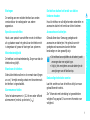 4
4
-
 5
5
-
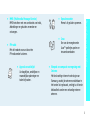 6
6
-
 7
7
-
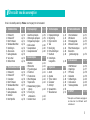 8
8
-
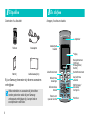 9
9
-
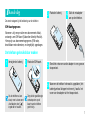 10
10
-
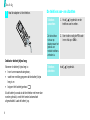 11
11
-
 12
12
-
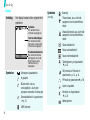 13
13
-
 14
14
-
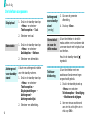 15
15
-
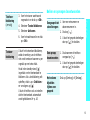 16
16
-
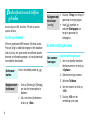 17
17
-
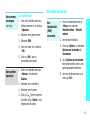 18
18
-
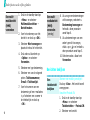 19
19
-
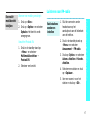 20
20
-
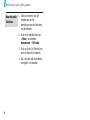 21
21
-
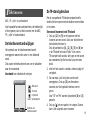 22
22
-
 23
23
-
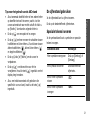 24
24
-
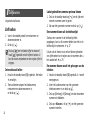 25
25
-
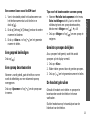 26
26
-
 27
27
-
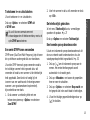 28
28
-
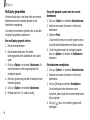 29
29
-
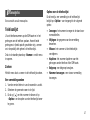 30
30
-
 31
31
-
 32
32
-
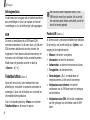 33
33
-
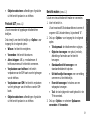 34
34
-
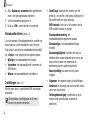 35
35
-
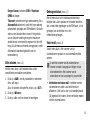 36
36
-
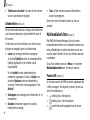 37
37
-
 38
38
-
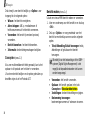 39
39
-
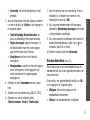 40
40
-
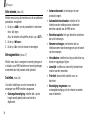 41
41
-
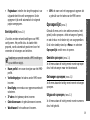 42
42
-
 43
43
-
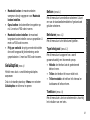 44
44
-
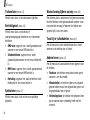 45
45
-
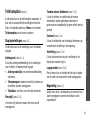 46
46
-
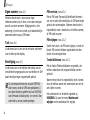 47
47
-
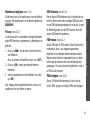 48
48
-
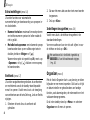 49
49
-
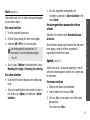 50
50
-
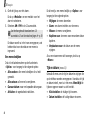 51
51
-
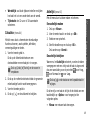 52
52
-
 53
53
-
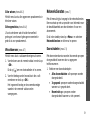 54
54
-
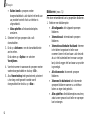 55
55
-
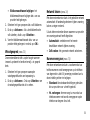 56
56
-
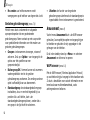 57
57
-
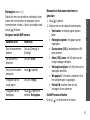 58
58
-
 59
59
-
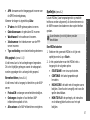 60
60
-
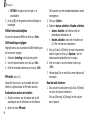 61
61
-
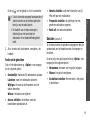 62
62
-
 63
63
-
 64
64
-
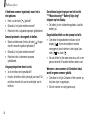 65
65
-
 66
66
-
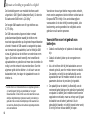 67
67
-
 68
68
-
 69
69
-
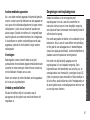 70
70
-
 71
71
-
 72
72
-
 73
73
-
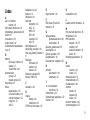 74
74
-
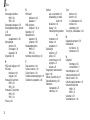 75
75
-
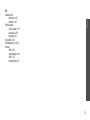 76
76
-
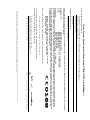 77
77